Menu ini digunakan oleh Koordinator Suboutlet untuk melihat status Work Order (WO) dan untuk melakukan approval pengurangan DP, print service history, diskon, pengurangan job, dan cancel WO.
Menu ini dapat diakses melalui After Sales Reception WO List (GR).
Gambar 1 – WO List GR
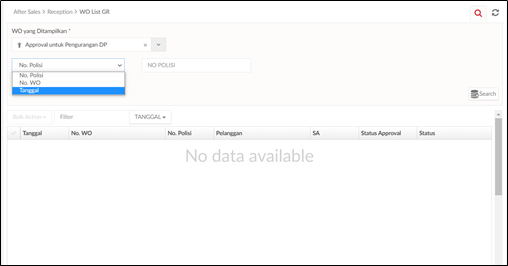
Keterangan Gambar :
| WO yang ditampilkan | Filter untuk menampilkan WO berdasarkan kategori approvalnya. |
| Dropdown Approval untuk pengurangan DP | Filter approval untuk pengurangan DP pada WO. |
| Dropdown Approval untuk print service history | Filter approval untuk print service history pada WO. |
| Dropdown Approval untuk diskon | Filter approval untuk diskon pada WO. |
| Dropdown Approval untuk pengurangan job | Filter approval untuk pengurangan job pada WO. |
| Dropdown Approval untuk cancel WO | Filter approval untuk cancel WO. |
| Dropdown No. Polisi | Filter WO yang akan dilakukan approval berdasarkan no. polisi. |
| Dropdown No. WO | Filter WO yang akan dilakukan approval berdasarkan no. WO. |
| Dropdown Tanggal | Filter WO yang akan dilakukan approval berdasarkan rentang periode/ tanggal tertentu. |
| Search | Tombol untuk melakukan pencarian data. |
| Bulk action | Tombol untuk melakukan approval. |
| Tanggal | Tanggal WO. |
| No. WO | No. WO |
| No. Polisi | Nomor polisi mobil pelanggan. |
| Pelanggan | Nama pelanggan. |
| SA | Service advisor menangani WO tersebut. |
| Status Approval | Status approval dari WO tersebut. |
| Status | Status pengerjaan dari WO tersebut. |
Tentukan filter pada kolom WO yang ditampilkan, terdapat 5 pilihan approval yaitu:
1.1.1 Approval Untuk Pengurangan DP
Ketika WO yang ditampilkan dipilih approval untuk pengurangan DP, maka akan muncul pilihan filter selanjutnya yaitu No. Polisi, No. WO atau Tanggal. input data sesuai filter yang dipilih lalu klik tombol search seperti gambar berikut:
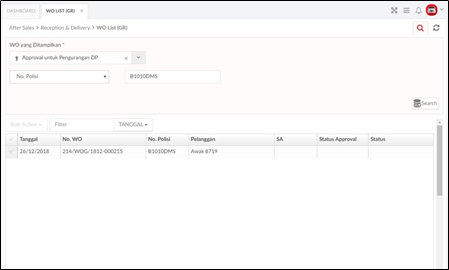
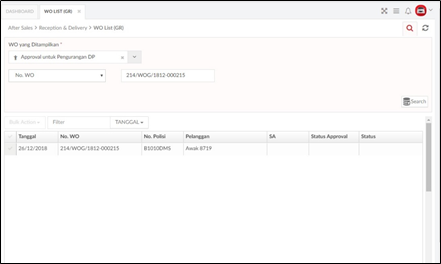
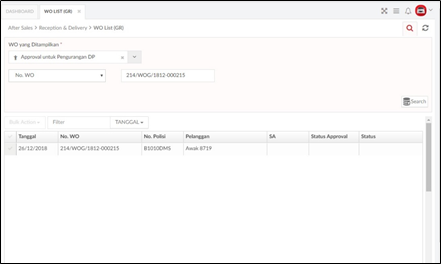
Untuk melakukan approval klik salah satu WO yang ingin diapprove kemudian klik Bulk Action pilih Setuju. Setelah klik setuju akan muncul pop up untuk input alasan approval kemudian klik Save seperti berikut:
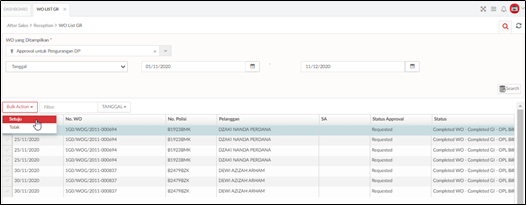
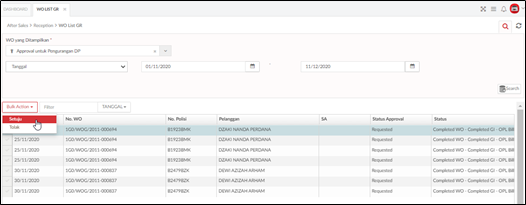
Keterangan Gambar:
| WO yang ditampilkan | Filter untuk menampilkan WO berdasarkan kategori approvalnya. |
| Dropdown Approval Untuk Pengurangan DP | Filter approval untuk pengurangan DP pada WO. |
| Dropdown No. Polisi | Filter WO yang akan dilakukan approval berdasarkan no. polisi. |
| Dropdown No. WO | Filter WO yang akan dilakukan approval berdasarkan no. WO. |
| Dropdown Tanggal | Filter WO yang akan dilakukan approval berdasarkan rentang periode/ tanggal tertentu. |
| Search | Tombol untuk melakukan pencarian data. |
| Bulk action | Tombol untuk melakukan approval. |
| Tanggal | Tanggal WO. |
| No. WO | No. WO |
| No. Polisi | Nomor polisi mobil pelanggan. |
| Pelanggan | Nama pelanggan. |
| SA | Service advisor menangani WO tersebut. |
| Status Approval | Status approval dari WO tersebut. |
| Status | Status pengerjaan dari WO tersebut. |
1.1.2 Approval Untuk Print Service History
Ketika WO yang ditampilkan dipilih approval untuk print service history, maka akan muncul list WO yang butuh approval untuk print service history. Untuk melakukan approval klik salah satu WO yang ingin diapprove kemudian klik Bulk Action pilih Setuju. Setelah klik setuju akan muncul pop up untuk input alasan approval kemudian klik Save
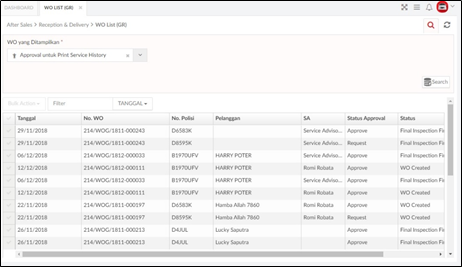
Keterangan Gambar :
| WO yang ditampilkan | Filter untuk menampilkan WO berdasarkan kategori approvalnya. |
| Dropdown Approval Untuk print service history | Filter approval untuk print service history pada WO. |
| Search | Tombol untuk melakukan pencarian data. |
| Bulk action | Tombol untuk melakukan approval. |
| Tanggal | Tanggal WO. |
| No. WO | No. WO |
| No. Polisi | Nomor polisi mobil pelanggan. |
| Pelanggan | Nama pelanggan. |
| SA | Service advisor menangani WO tersebut. |
| Status Approval | Status approval dari WO tersebut. |
| Status | Status pengerjaan dari WO tersebut. |
1.1.3 Approval Untuk Diskon
Ketika WO yang ditampilkan dipilih approval untuk diskon, maka akan muncul pilihan filter selanjutnya Tipe Approval Diskon. Pilih Tipe Approval Diskon. Terdapat 2 pilihan Tipe Approval Diskon yaitu Data Jobs dan Data Materials, lalu klik tombol search.
Untuk melakukan approval klik salah satu WO yang ingin diapprove kemudian klik Bulk Action pilih Setuju. Setelah klik setuju akan muncul pop up untuk input alasan approval kemudian klik Save.
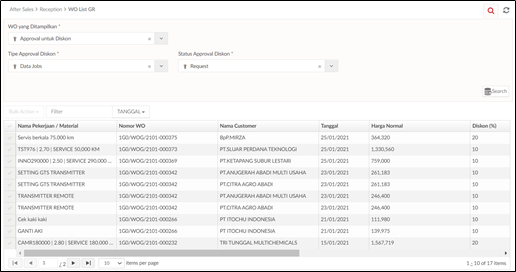
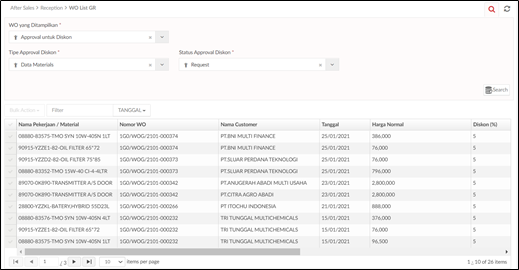
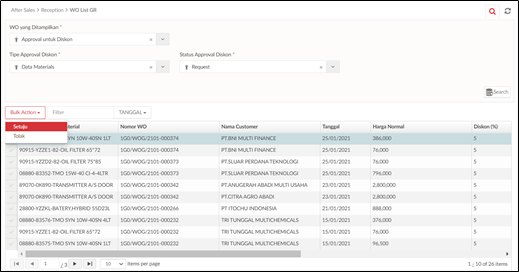
Keterangan Gambar:
| WO yang ditampilkan | Filter untuk menampilkan WO berdasarkan kategori approvalnya. |
| Dropdown Approval Untuk Diskon | Filter approval untuk diskon pada WO. |
| Tipe Approval Diskon | Filter untuk menampilkan WO berdasarkan tipe diskonnya. |
| Dropdown Data Jobs | Filter approval untuk data jobs. |
| Dropdown Data Materials | Filter approval untuk data materials. |
| Status Approval Diskon | Filter untuk menampilkan jenis dari status approval diskon. |
| Dropdown Request | Filter status approval diskon WO yang masih request. |
| Dropdown Approved | Filter status approval diskon WO yang sudah approved. |
| Dropdown Rejected | Filter status approval diskon WO yang ditolak. |
| Dropdown Deleted | Filter status approval diskon WO yang dihapus. |
| Dropdown All | Filter untuk menampilkan diskon WO dengan semua status. |
| Search | Tombol untuk mencari data. |
| Bulk action | Tombol untuk melakukan approval. |
| Nama pekerjaan/ material | Nama pekerjaan atau material. |
| Nomor WO | Nomor WO |
| Nama custpmer | Nama pelanggan |
| Tanggal | Tanggal pengajuan diskon. |
| Harga normal | Harga sebelum diskon. |
| Diskon | Nilai diskon |
| Harga diskon | Nominal diskon |
| Approval | Nama role yang melakukan approval. |
| Next approval | Nama role yang melakukan approval selanjutnya. |
| Status approval | Status approval dari WO tersebut. |
1.1.4 Approval Untuk Pengurangan Job
Ketika WO yang ditampilkan dipilih approval untuk pengurangan job, maka akan muncul list WO yang butuh approval untuk untuk pengurangan job.
Untuk melakukan approval klik salah satu WO yang ingin diapprove kemudian klik Bulk Action pilih Setuju. Setelah klik setuju akan muncul pop up untuk input alasan approval kemudian klik Save.


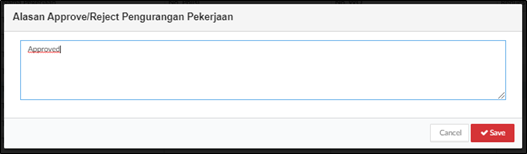
Keterangan Gambar :
| WO yang ditampilkan | Filter untuk menampilkan WO berdasarkan kategori approvalnya. |
| Dropdown Approval Untuk Pengurangan Job | Filter approval untuk pengurangan job pada WO. |
| Search | Tombol untuk melakukan pencarian data. |
| Bulk Action | Tombol untuk melakukan approval. |
| Tanggal Reduction | Tanggal pengerjaan pengurangan jobnya. |
| Nama Pekerjaan | Nama pekerjaan di WO. |
| No. Polisi | Nomor Polisi |
| No. WO | Nomor WO |
| Request Date Reduction | Tanggal request untuk pengurangan job. |
| Status Approval | Status approval untuk WO tersebut. |
1.1.5 Approval Untuk Cancel WO
Ketika WO yang ditampilkan dipilih approval untuk cancel WO, maka akan muncul list WO yang butuh approval untuk untuk cancel WO.
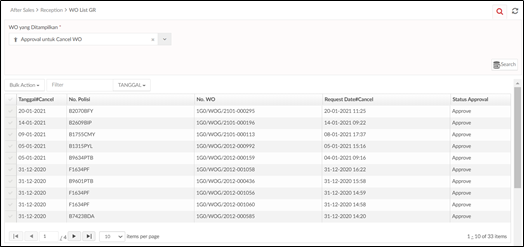
Untuk melakukan approval klik salah satu WO yang ingin diapprove kemudian klik Bulk Action pilih Setuju. Setelah klik setuju akan muncul pop up untuk input alasan approval kemudian klik Save.
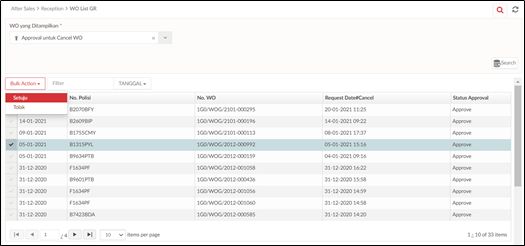
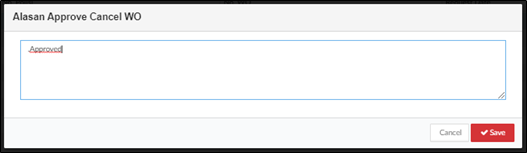
Keterangan Gambar :
| WO yang ditampilkan | Filter untuk menampilkan WO berdasarkan kategori approvalnya. |
| Dropdown Approval Untuk Cancel WO | Filter approval untuk cancel WO. |
| Search | Tombol untuk melakukan pencarian data. |
| Bulk Action | Tombol untuk melakukan approval. |
| Tanggal Cancel | Tanggal WO dicancel. |
| No. Polisi | Nomor Polisi |
| No. WO | Nomor WO |
| Request Date Dancel | Tanggal request cancel WO. |
| Status Approval | Status approval dari WO tersebut. |
Follow Up Appointment
Menu Follow Up Appointment digunakan oleh Koordinator Suboutlet untuk melihat list appointment dan melakukan approval pada appointment yang masuk kategori need approval. Menu ini dapat diakses melalui After Sales Appointment Service Follow Up Appointment. Tampilan dari Follow Up Appointment dapat dilihat pada Gambar 17 – Follow Up Appointment.
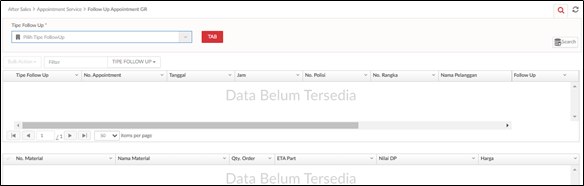
Tipe follow up ada 6 jenis sebagai berikut:
- H-1 : petugas melakukan follow up 1 hari sebelum pelanggan service.
- J-N : petugas melakukan follow up sebelum jam booking pelanggan service.
- J+N: petugas melakukan follow up setelah jam booking pelanggan service tapi pelanggan tidak datang.
- History: petugas melakukan follow up pelanggan berdasarkan rentang waktu periode tertentu yang sudah lewat.
- Upcoming Appointment: petugas melakukan follow up pelanggan berdasarkan rentang waktu periode tertentu untuk jadwal booking yang akan datang.
- Need Approval: petugas melakukan follow up pelanggan berdasarkan booking yang memerlukan approval terlebih dahulu.
Untuk melakukan approval klik salah satu WO yang ingin diapprove kemudian klik Bulk Action pilih Setuju. Setelah klik setuju akan muncul pop up untuk input alasan approval kemudian klik Save.
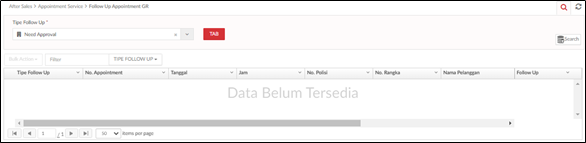
Keterangan Gambar :
| Dropdown Tipe Follow Up | Filter untuk menampilkan data appointment berdasarkan tipe follow up. |
| TAB | Today Appointment Board untuk menampilkan pelanggan yang sudah appointment dan akan melakukan service. |
| Search | Tombol untuk mencari data. |
| Bulk Action | Tombol untuk melakukan approval. |
| Tipe Follow Up | Tipe follow up dari appointment. |
| No. Appointment | Nomor appointment service. |
| Tanggal | Tanggal appointment service. |
| Jam | Jam appointment service. |
| No. Polisi | Nomor polisi |
| No. Rangka | Nomor rangka kendaraan pelanggan. |
| Nama Pelanggan | Nama pelanggan yang melakukan appointment. |
| No. Telepon | Nomor telepon pelanggan. |
| Status | Status appointment. |
| Kategori | Kategori dari pekerjaan appointment. |
| Follow Up | Tombol untuk melihat detail dari appointment. Tombol untuk melakukan konfirmasi follow up. Tombol untuk melakukan batal appointment. Tombol untuk melakuan edit atau reschedule appointment. Tombol untuk melakukan print appointment. |
Billing
Menu ini digunakan olehKordinator Suboutlet untuk melihat list billing dan melakukan approval batal billing dan approval reprint billing. Menu ini dapat diakses melalui After Sales Delivery Billing.
Approval di halaman billing ada 2 jenis yaitu approval batal billing dan approval reprint billing, seperti berikut:
1.3.1 Approval Batal Billing
Untuk melakukan approval klik salah satu WO yang ingin diapprove kemudian klik Bulk Action pilih Setuju. Setelah klik setuju akan muncul pop up untuk input alasan approval kemudian klik Save.
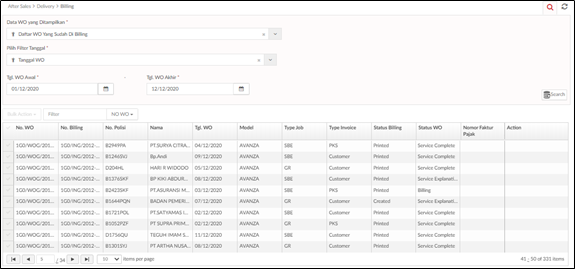
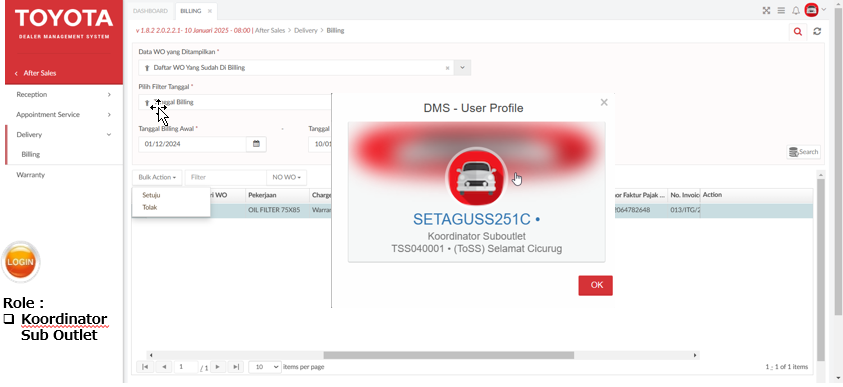
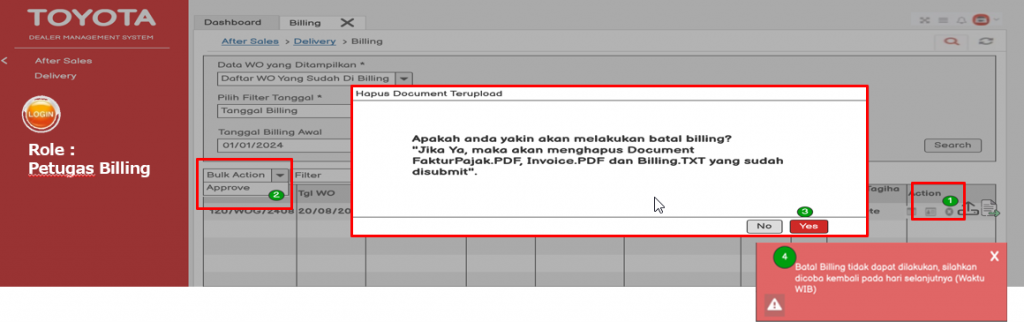
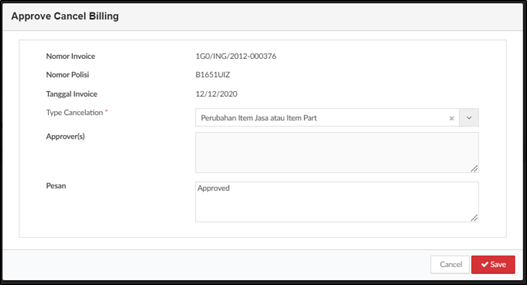
Keterangan Gambar:
| Data WO yang ditampilkan | Filter untuk menampilkan WO berdasarkan jenis approval. |
| Dropdown Daftar WO Yang Dudah di- Billing | Filter untuk menampilkan WO yang sudah dibilling. |
| Pilih Filter Tanggal | Filter data WO berdasarkan kategori tanggal. |
| Dropdown Tanggal Billing | Filter WO berdasarkan tanggal billing. |
| Dropdown Tanggal WO | Filter WO berdasarkan tanggal WO. |
| Search | Tombol untuk mencari data. |
| Bulk action | Tombol untuk melakukan approval. |
| No. WO | Nomor WO |
| No. Billing | Nomor billing |
| No. Polisi | Nomor polisi |
| Nama | Nama pembayar billing |
| Tgl. WO | Tanggal release WO. |
| Model | Model kendaraan pelanggan WO tersebut. |
| Type Job | Tipe pekerjaan dari WO tersebut. |
| Type Invoice | Tipe pembayaran billing. |
| Status Billing | Status billing dari WO tersebut. |
| Status WO | Status WO setelah dilakukan proses billing. |
| Nomor faktur pajak | Nomor faktur pajak atas WO tersebut. |
| Action | Untuk melihat detail dari billing WO tersebut. |
1.3.2 Approval Reprint Billing
Untuk melakukan approval klik salah satu WO yang ingin diapprove kemudian klik Bulk Action pilih Setuju. Setelah klik setuju akan muncul pop up untuk input alasan approval kemudian klik Save.
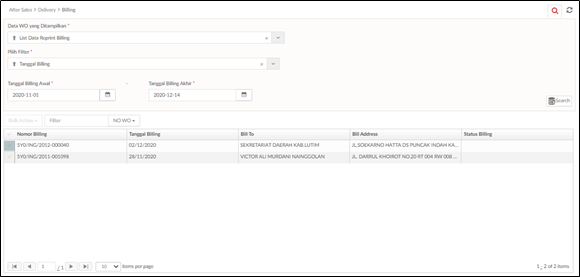
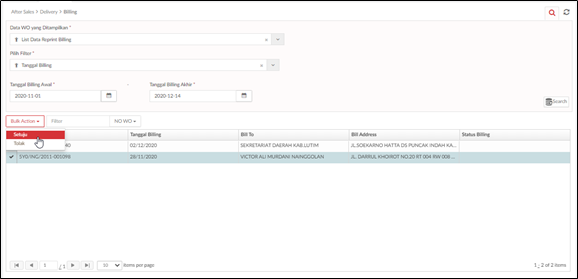
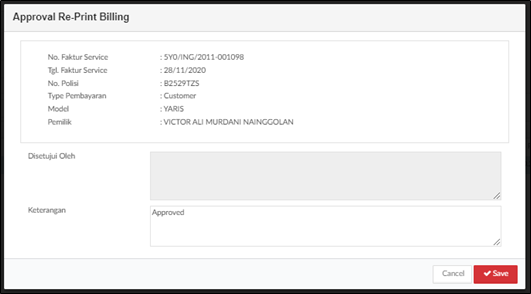
Keterangan Gambar :
| Data WO yang ditampilkan | Filter untuk menampilkan WO berdasarkan jenis approval. |
| List Data Re-Print Billing | Filter untuk menampilkan data billing yang akan direprint. |
| Dropdown Tanggal Billing | Filter untuk menampilkan data billing berdasarkan tanggal billing. |
| Dropdown Nama | Filter untuk menampilkan data billing berdasarkan nama pembayar. |
| Search | Tombol untuk melakukan pencarian data. |
| Bulk Action | Tombol untuk melakukan approval. |
| Nomor Billing | Nomor billing |
| Tanggal Billing | Tanggal billing |
| Bill To | Nama pembayar billing. |
| Bill Address | Alamat pembayar billing. |
| Status Billing | Status billing |
Warranty
Menu Warranty digunakan oleh Koordinator Suboutlet GR untuk mengecek status dan melihat detail Warranty. Informasi Warranty yang ada didalam screen detail Warranty tidak dapat diedit. Koordinator Suboutlet juga bisa melakukan approval atas WO yang melakukan claim Warranty. Menu ini dapat diakses melalui After Sales Warranty.
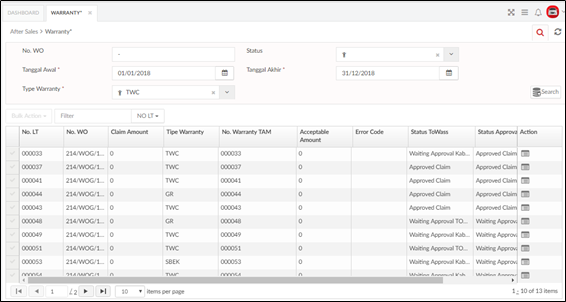
Keterangan Gambar

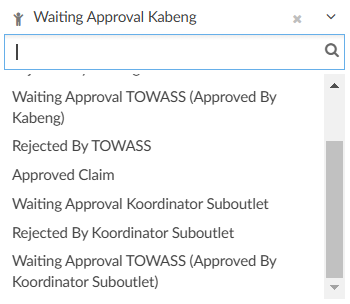
Filter data berdasarkan status claim Warranty, antara lain :
- Waiting Approval Koordinator Suboutlet: Status claim sudah submit (request approval Koordinator Suboutlet).
- Rejected By Koordinator Suboutlet: Status claim di reject oleh Koordinator Suboutlet.
- Waiting Approval TOWASS : Status claim approved Koordinator Suboutlet dan data dikirim ke TOWASS
- Rejected By TOWASS : Status claim di reject oleh TOWASS
- Rejected By TOWASS : Status claim di reject oleh TOWASS
- Approved Claim : Status claim approved oleh TOWASS.
| Tanggal Awal | Filter WO berdasarkan rentang tanggal. Kolom ini diisi dengan tanggal awal. |
| Tanggal Akhir | Filter WO berdasarkan rentang tanggal. Kolom ini diisi dengan tanggal akhir. |

Filter Warranty berdasarkan type dengan pilihan antara lain :
- All : Semua tipe (TWC dan PWC)
- TWC
- PWC
| Search | Tombol untuk melakukan pencarian data. |
| Bulk Action | Tombol untuk melakukan approval. |
| Claim No. | No. claim Warranty. |
| WO No. | No. WO yang akan diclaim |
| Claim Amount (DMS) | Jumlah nominal claim yang ada di DMS. |
| Claim Type | Tipe claim |
| No. Warranty TAM | No. Warranty yang diclaim |
| Grand Total TOWASS | Total nominal yang ada di TOWASS. |
| Error Code | Kode error jika ada terjadi kesalahan antara di DMS dan TOWASS. |
| Status TOWASS | Status WO di TOWASS. |
| Approval Status | Status approval dari WO yang diclaim. |
| Approval Date DMS | Tanggal approval yang dilakukan di DMS. |
| Action | Untuk melihat detail data claim Warranty. |
Untuk menampilkan data list dari Warranty, dapat dilakukan dengan cara berikut.
- Input No. WO untuk menampilkan data lebih spesifik berdasarkan No. WO.
- Pilih Status Approval.
- Tentukan tanggal awal dan akhir.
- Pilih Tipe Warranty.
- Klik Search untuk melakukan pencarian.
Selanjutnya data pada list akan muncul sesuai dengan pencarian yang dilakukan. Untuk melihat detail dari Warranty, Koordinator Suboutlet GR dapat menekan tombol Detail. Berikut ini merupakan tampilan dari Detail Warranty.
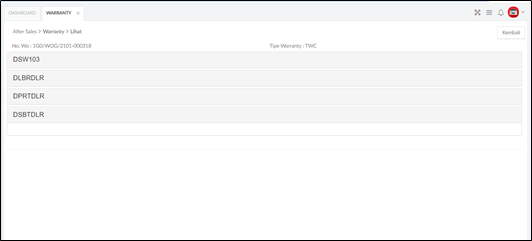
Keterangan Gambar:
| No. WO dari claim Warranty tersebut. |
| Tipe Warranty dari claim tersebut. |
| Dashboard Warranty 103 untuk melihat detail data claim. |
| Dashboard untuk Labor Dealer. |
| Dashboard untuk detail Parts Dealer |
| Dashboard untuk detail Sublet Dealer atau buat OPL |
Untuk melakukan approval klik salah satu WO yang ingin diapprove kemudian klik Bulk Action pilih Setuju. Setelah klik setuju akan muncul pop up untuk input alasan approval kemudian klik Save.
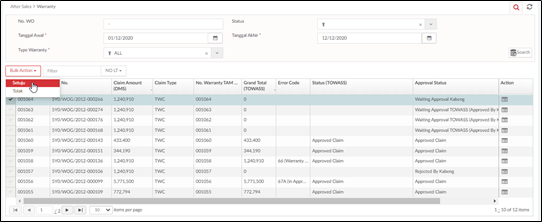
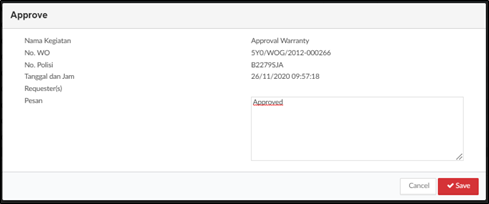
Batal Billing (Paperless) – Type TAX Direct Dealer dan Type TAX Direct ToSS
Batal Billing untuk paperless tidak bisa dilakukan jika “Status Invoice Paperless” :
- Sent Document
- Sent Document Valid
- On Process Payment TAM
- Paid by TAM
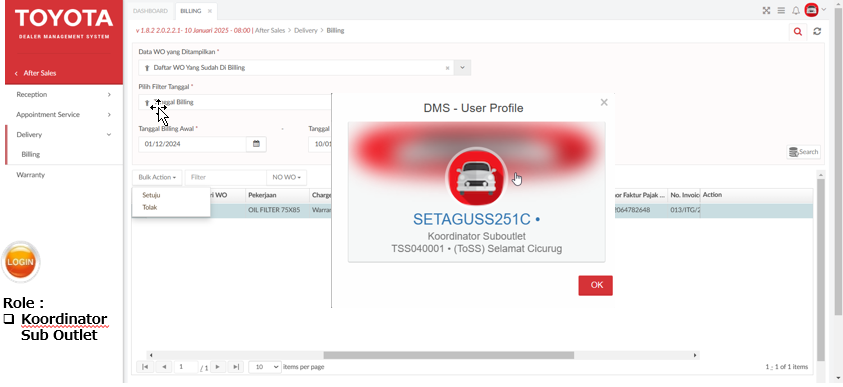
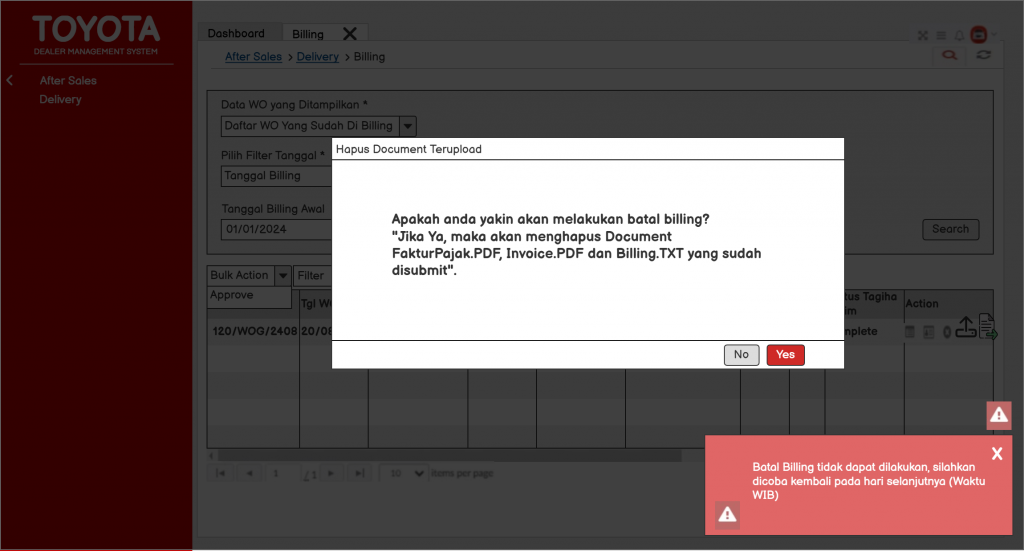
Keterangan Gambar :
- Batal Billing – Approval Request
- Hapus file terupload hanya untuk Billing Charge to Warranty dan tipe pekerjaan FPC, FLC, PLC .
- Jika terdapat Request Approval Batal Billing, maka File akan dihapus setelah Koordinator Suboutlet melakukan “Approve Batal Billing” dan saat Koordinator Suboutlet klik Approve maka akan menampilkan konfirmasi “Apakah anda yakin akan melakukan batal billing? “Jika Ya, maka akan menghapus Document FakturPajak.PDF, Invoice.PDF dan billing.txt yang sudah di Submit”.
- Jika terdapat Request Approval Batal Billing, dan Koordinator Suboutlet melakukan “Reject Batal Billing” maka status tidak berubah dan Petugas Billing dapat kembali mengajukan Request
Approval Batal Billing. - Batal billing tidak dapat dilakukan saat sedang proses kirim file ke TOWASS (23:00 -24:00 WIB)
List To Do
Pada menu List To Do Koordinator Suboutletl bisa melihat list semua parts atau material yang sedang proses pengerjaan oleh partman. Halaman ini akan mengalami refresh secara otomatis setiap 30 detik sekali.

Keterangan Gambar:
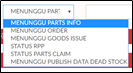
| Menu dropdown ini digunakan untuk memilih kategori proses parts. – Filter menunggu parts info untuk menampilkan data parts yang menunggu proses input nomor parts. – Filter menunggu order untuk menampilkan data parts yang menunggu proses order. – Filter menunggu goods issue untuk menampilkan data parts yang menunggu proses goods issue. – Filter status RPP untuk menampilkan data yang sedang proses RPP. – Filter status parts claim untuk menampilkan data parts yang sedang proses claim. – Filter menunggu publish data dead stock untuk menampilkan parts yang menunggu publish dead stock. |

| Menu dropdown ini digunakan untuk memilih filter kategori. – Filter countdown untuk menampilkan data berdasarkan waktu tunggunya. – Filter tanggal dibutuhkan untuk menampilkan data berdasarkan tanggal parts tersebut dibutuhkan. – Filter transaksi untuk menampilkan data parts berdasarkan jenis transaksi. – Filter no. referensi untuk menampilkan data parts berdasarkan nomor referensinya. – Filter no. polisi untuk menampilkan data parts berdasarkan nomor polisi. – Filter request dari untuk menampilkan data parts berdasarkan asal requestnya. |
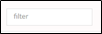
| Field ini digunakan untuk menginput keyword pencarian. |

| Tombol ini digunakan untuk mengosongkan filter pencarian. |

| Tombol ini digunakan untuk menampilkan hasil pencarian. |

| Accordion untuk menampilkan parts yang masih menunggu parts info. |

| Accordion untuk menampilkan parts yang masih menunggu order. |

| Accordion untuk menampilkan parts yang menunggu proses goods issue. |
Stock Opname
Menu ini digunakan oleh Koordinator Suboutlet untuk melihat dan melakukan approval Stock Opname yang akan menjadi trigger / order untuk melakukan proses pengecekan stock opname. Menu ini dapat diakses melalui Parts – Stock Opname – Stock Opname.
Untuk menampilkan data yang tersedia pada indeks user terlebih dahulu menginputkan data pada kolom yang tersedia sesuai dengan kriteria data yang akan ditampilkan kemudian pilih tombol Search maka akan muncul tampilan seperti pada Gambar 34 – Stock Opname – Indeks Stock Opname.

Keterangan Gambar :

Tombol Search, digunakan untuk menampilkan data yang sudah di filter pada indeks Disposal.

Tombol Panel Search, digunakan untuk menampilkan ataupun menyembunyikan search panel

Tombol Refresh, digunakan untuk menyegarkan halaman indeks diposal.

Tombol Hapus Filter, digunakan untuk mengosongkan kolom isian kategori filter.

Combo box Tipe Lokasi, digunakan untuk menampillkan data berdasarkan kategori tipe lokasi Diluar Blocked Stock atau Blocked Stock.

Tombol Calendar, digunakan untuk menampilkan kalender kemudian dipilih tanggal yang sesuai untuk menampilkan data.
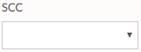
Combo box SCC, digunakan untuk menampillkan data berdasarkan kategori status yang tersedia diantaranya adalah overhaul item, body item,accessories item, CBU non TAM, Discontinues item, dan Karoseri.
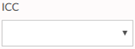
Combo box ICC, digunakan untuk menampillkan data berdasarkan kategori status yang tersedia diantaranya adalah A1 – FAST MOVING, B2 – MEDIUM MOVING, C – SLOW MOVING, E – NON MOVING.

Textbox No. Stock Opname, digunakan untuk menampillkan data berdasarkan No. Stock Opname tertentu.
| Daftar Stock Opname | Merupakan daftar RPP yang tampil berdasarkan parameter yang dipilih sebelumnya. Daftar material tersebut terdiri dari kolom sbb : Tipe Material :Jenis material parts atau bahan. No Stock Opname : no kode unik stock opname. Tanggal stock opname : tanggal di lakukan stock opname. Scc : suatu pengelempokan Overhaul Item, Body Item, Accessories Item, CBU NonTam, Discontinue Item. Icc : suatu pengelempokan A = Very Fast Moving, B = Fast Moving, C = Medium Moving, D = Slow Moving, E = Non Moving, S = Dead Stock, K = Kanban. Status : Status stock opname. |
Stock Opname – Hasil Input
Menu ini digunakan Koordinator Suboutlet oleh untuk melihat hasil input dari stock opname yang sudah dilakukan. Menu ini dapat diakses melalui Parts – Stock Opname – Stock Opname – Input Hasil.
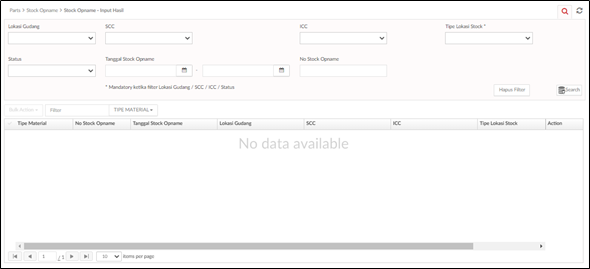
Untuk menampilkan data yang tersedia pada indeks user terlebih dahulu menginputkan data pada kolom yang tersedia sesuai dengan kriteria data yang akan ditampilkan kemudian pilih tombol Search maka akan muncul tampilan seperti padaGambar 36 – Stock Opname – Input Hasil (2).
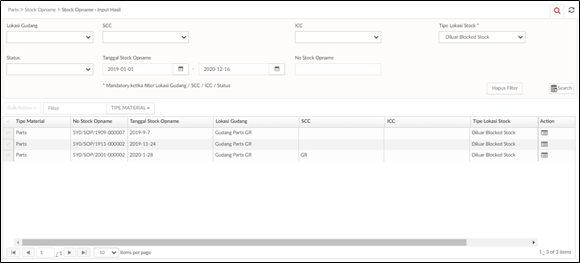
Keterangan Gambar :

Tombol Search, digunakan untuk menampilkan data yang sudah di filter pada indeks Disposal.

Tombol Panel Search, digunakan untuk menampilkan ataupun menyembunyikan search panel.

Tombol Refresh, digunakan untuk menyegarkan halaman indeks diposal.

Tombol Hapus Filter, digunakan untuk mengosongkan kolom isian kategori filter.
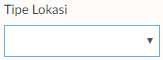
Combo box Tipe Lokasi, digunakan untuk menampillkan data berdasarkan kategori tipe lokasi Diluar Blocked Stock atau Blocked Stock.

Tombol Calendar, digunakan untuk menampilkan kalender kemudian dipilih tanggal yang sesuai untuk menampilkan data.
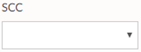
Combo box SCC, digunakan untuk menampillkan data berdasarkan kategori status yang tersedia diantaranya adalah overhaul item, body item, accessories item, CBU non TAM, Discontinues item, dan Karoseri.
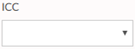
Combo box ICC, digunakan untuk menampillkan data berdasarkan kategori status yang tersedia diantaranya adalah A1 – FAST MOVING, B2 – MEDIUM MOVING, C – SLOW MOVING, E – NON MOVING.

Textbox No. Stock Opname, digunakan untuk menampillkan data berdasarkan No. Stock Opname tertentu.
| Daftar Stock Opname | Merupakan daftar RPP yang tampil berdasarkan parameter yang dipilih sebelumnya. Daftar material tersebut terdiri dari kolom sbb : Tipe Material :Jenis material parts atau bahan. No Stock Opname : no kode unik stock opname. Tanggal stock opname : tanggal di lakukan stock opname. Scc : suatu pengelempokan Overhaul Item, Body Item, Accessories Item, CBU NonTam, Discontinue Item. Icc : suatu pengelempokan A = Very Fast Moving, B = Fast Moving, C = Medium Moving, D = Slow Moving, E = Non Moving, S = Dead Stock, K = Kanban. Status : Status stock opname. |
Sales Order
Menu ini digunakan oleh Koordinator Suboutlet untuk melihat penjualan parts langsung diluar proses servis bengkel dan Koordinator Suboutlet bisa melakukan approval untuk sales order. Menu Sales Order ini dianggap juga sebagai Delivery Order, dimana Sales Order ini yang akan menjadi referensi untuk mengeluarkan parts atau Goods Issue dan juga sebagai referensi untuk membuat Sales Billling dan Pembayaran. Jadi tidak ada proses pembuatan Delivery Order. Menu ini dapat diakses melalui Parts – Direct Parts Sales -Sales Order.

Keterangan Gambar :
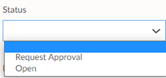
Merupakan pilihan status Sales Order dengan detail sbb :
- Request Approval : akan menampilkan data SO yang perlu approval.
- Data Semua SA : akan menampilkan data SO status Open.
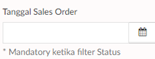
Merupakan parameter rentang tanggal yang harus diisi jika memilih pencarian berdasarkan tanggal SO.
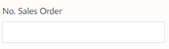
Merupakan kolom yang harus input jika akan dilakukan pencarian berdasarkan No. SO.
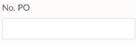
Merupakan kolom yang harus input jika akan dilakukan pencarian berdasarkan No. PO.
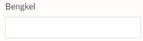
Merupakan kolom yang harus input jika akan dilakukan pencarian berdasarkan nama bengkel cabang.
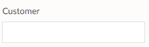
Merupakan kolom yang harus input jika akan dilakukan pencarian berdasarkan nama customer.

Tombol Hapus Filter, digunakan untuk menghapus filter pada kolom yang tersedia dan telah terisi.

Tombol Search, digunakan untuk melakukan pencarian berdasarkan kategori pada kolom yang tersedia.
Jika ingin melakukan pencarian data maka bisa dilakukan pada kriteria pencarian. Pencarian data sales order bisa berdasarkan Status, Tanggal Sales Order, No. Sales Order, No. PO, Bengkel, dan Customer. Jika sudah mengisi field filter kemudian klik tombol Search.
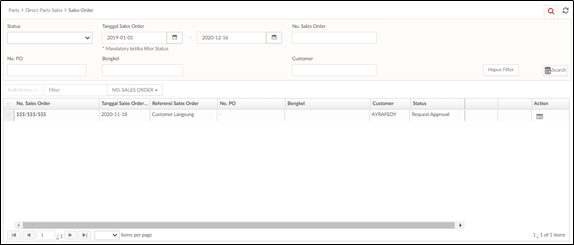
Keterangan Gambar :
| Daftar SO | Merupakan daftar SO yang tampil berdasarkan parameter yang dipilih sebelumnya. Daftar material tersebut terdiri dari kolom sbb : No. Sales Order : Nomor Sales Order. Tanggal Sales Order : Tanggal di buat nya Sales OrderReferensi Sales Order : Referensi Sales Order. No. PO : No Purchase Order. Bengkel : Detail nama Bengkel.Customer : Detail nama Customer. Status : Status sales order. |
Pada Search Sales Order menampilkan detail sales order meliputi data No. Sales Order, Tanggal Sales Order, Referensi Sales Order, No. PO, Bengkel, Customer, dan Status.
Jika user hanya ingin melihat detail dari Sales Order, maka bisa dilihat dengan mode Lihat dimana semua field disable. Petugas hanya bisa melakukan action lihat detail bengkel dan mencetak.
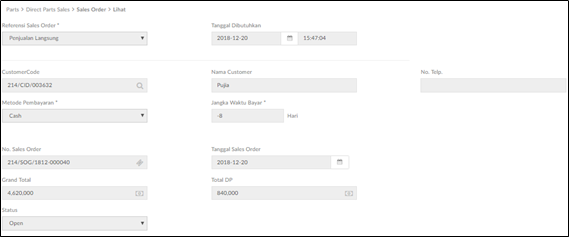
Keterangan Gambar :

Menampilkan data pembuatan SO penjualan langsung atau dari Bengkel lain.

Menampilkan tanggal kebutuhan parts yang di buat sales order.

Menampikan data kode customer.

Menampilkan nama Customer.

Menampilkan metode pembayaran Sales order.

Menampilkan data no Telp Customer.

menampilkan jangka waktu bayar yang di tentu kan.

Menampilkan kode unik sales order.
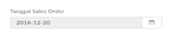
Menampilkan tanggal pembuatan sales order.

Menampilkan kode unik sales order.
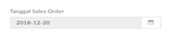
Menampilkan tanggal pembuatan sales order.

Kolom ini berisikan hasil kalkulasi dari item parts yang di buat sales order.

Kolom ini berisikan hasil kalkulasi perhitungan DP yang di buat sales order.

Kolom ini berisikan status sales order yaitu open, billing atau completed.

Keterangan Gambar :
| Daftar Lihat Sales Order | Merupakan daftar lihat Sales Order yang tampil berdasarkan data parts yang di input. lihat Sales Order tersebut terdiri dari kolom sbb : No material : Nomor material Parts. Nama material : Nama material Parts. Qty free : Kuantitas material yang bisa digunakan. Qty SO : Kuantitas material yang di input saat pembuatan Sales order.Satuan : berasal dari master satuan. Harga Satuan : Diambil dari master Harga Material. Diskon Material : Merupakan hasil dari master diskon material. Diskon Group Material : Merupakan hasil diskon dari SCCDiskon Special : Merupakan custom diskon. PPN : merupakan hasil kalkulasi PPN untuk item sales order. Harga Total : merupakan hasil kalkulasi total harga untuk item sales order. DPJumlah : untuk DP akan terkalkulasi dari master DP. Lunas :jika DP lunas maka akan di tandakan dengan ceklist jika belum akan kosong. |
Untuk melakukan approval klik salah satu SO yang ingin diapprove kemudian klik Bulk Action pilih Setuju. Setelah klik setuju akan muncul pop up untuk konfirmasi pilih Ya untuk approve dan pilih Tidak jika ingin kembali.
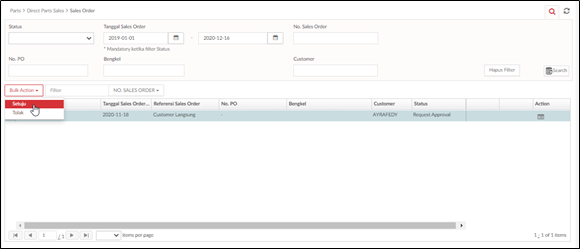
Keterangan Gambar :
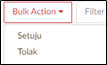
Merupakan pilihan Approval SO, dengan detail sbb :
- Setuju
- Tolak
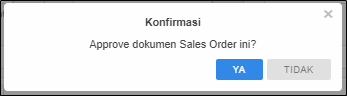
Keterangan Gambar :

Merupakan pilihan Approval SO, dengan detail sbb :
- YA : jika akan melanjutkan proses approval sebagai setuju.
- Tidak : jika tidak akan melanjutkan proses approval dan akan kembali ke menu awal.
Sales Billing
Menu ini digunakan oleh Koordinator Suboutlet untuk melihat list billing berdasarkan transaksi Sales Order dan melakukan approval untuk sales billing. Menu ini dapat diakses melalui Parts – Direct Parts Sales – Sales Billing.
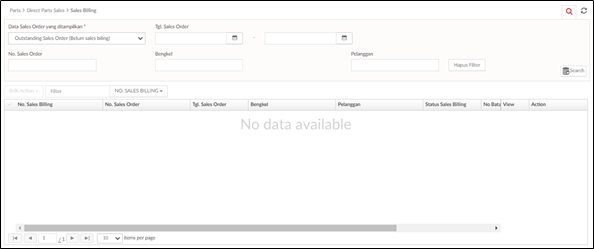
Berikut cara penggunaan menu Sales Billing :
- Pilih data sales order yang ditampilkan
- Input range tanggal sales order
- Input No.Sales Order jika mengetahui Nomornya.
- Input bengkelnya jika mengetahui nama bengkelnya.
- Input Nama pelanggan
- Klik tombol search untuk melakukan pencarian
- Klik tombol hapus filter untuk menghapus filter pencarian

Keterangan Gambar :
| Sales Belum Billing | Merupakan daftar sales billing yang tampil berdasarkan parameter yang dipilih sebelumnya. Daftar WO tersebut terdiri dari kolom sbb : No. Sales Billing : kode unik no sales billing. No. Sales Order : kode unik no sales order. Tgl. Sales Order : tanggal di buat nya sales order. Bengkel : nama bengkel di buat nya sales order. Pelanggan : nama customer sales order. |
Untuk melihat detail sales billing bisa dengan klik action Lihat. Semua detail data sales billing akan muncul meliputi data No. Sales Order, Tanggal Sales Order, Customer Code, Nama Customer, No. Sales Billing, Tanggal Sales Billing, Status Sales Billing, Nama Material, Diskon, dan Harga.

Keterangan Gambar :

Menampilkan kode unik sales order.

Menampilkan data tanggal di buat nya sales order.

Menampilkan data pelanggan sales order.

Menampilkan no Telpon pelanggan.

Menampilkan metode pembayaran sesuai hasil input sales order.

Menampilkan jangka waktu bayar sesuai hasil input sales order.

Menampilkan data no sales billing kosong karena belum terbuat sales billing.
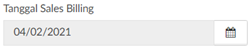
Menampilkan data sales billing sesuai tanggal akan di buat kan nya sales billing.
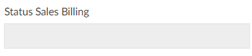
Menampilkan data status sales billing kosong karena belum terbuat sales billing.

Menampilkan hasil kalkulasi sales order dan sudah dengan PPN.
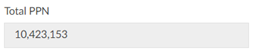
Menampilkan hasil kalkulasi PPN untuk semua item parts sales order.
| Lihat Sales billing | Merupakan daftar buat sales billing yang tampil berdasarkan parameter yang dipilih sebelumnya. Daftar sales billing tersebut terdiri dari kolom sbb : No material : Nomor material Parts. Nama material : Nama material Parts. Qty Sales billing : menampilkan kuantitas material saat pembuatan Sales billing. Satuan : berasal dari master satuan. Harga Satuan : Diambil dari master Harga Material. Diskon Material : Merupakan hasil dari master diskon material. Diskon Group Material : Merupakan hasil diskon dari SCCDiskon Special : Merupakan custom diskon. PPN : merupakan hasil kalkulasi PPN untuk item sales order. Harga Total : merupakan hasil kalkulasi total harga untuk item sales order. |
Untuk melakukan approval klik salah satu SO yang ingin diapprove kemudian klik Bulk Action pilih Setuju. Setelah klik setuju akan muncul pop up untuk input alasan approval kemudian klik Save.
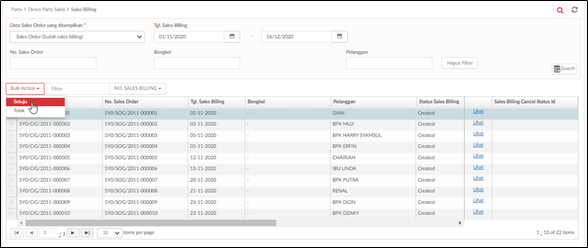
Keterangan Gambar :
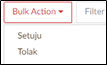
Merupakan pilihan Approval SO, dengan detail sbb :
- Setuju
- Tolak
MIP Maintenance
Menu ini digunakan untuk melihat hasil perhitungan MIP (Maximum Inventory Position) dari tiap-tiap material. Perhitungan MIP ini diperlukan sebagai awal untuk menghitung nilai SOQ (Suggestion Order Quantity), perhitungan MIP akan dilakukan otomatis oleh system sesuai schedule yang bisa di-konfigurasi (setiap hari, seminggu sekali atau sebulan sekali). Menu ini dapat diakses melalui Parts -> Procerument planning -> MIP Maintenance.

Berikut penjelasan yang lebih lanjut mengenai fungsi dari tombol yang ada pada menu MIP Maintenance.

Tombol Hapus Filter digunakan untuk menghapus No. Parts dan Nama Parts.

Tombol Search digunakan untuk mencari data parts berdasarkan filter yang dipilih.

Tombol Simpan Draft digunakan untuk menyimpan draft data MIP Maintenance.

Tombol Simpan digunakan untuk menyimpan MIP Maintenance.
Daftar MIP Merupakan daftar MIP yang tampil berdasarkan parameter yang dipilih sebelumnya. Daftar material tersebut terdiri dari kolom sbb :
• No. Parts :No. Material : No kode unik material parts.
• Nama Parts : Detail nama Parts.
• ICC : suatu pengelompokan A = Very Fast Moving, B = Fast Moving, C = Medium Moving, D = Slow Moving, E = Non Moving, S = Dead Stock, K = Kanban.
• SCC : Suatu pengelompokan verhaul Item,Body Item,Accessories Item,CBU NonTam,Discontinue Item.
• Stock Policy Original : stock atau non stock Original.
• Stock Policy Adjustment : stock atau non stock Adjustment.
• On Hand : Kuantitas yang ada di gudang.
• DAD : Jumlah DAD.
• Order Cycle : Nilai order cycle.
• Lead Time : Nilai Lead Time.
• SS Lead Time : Nilai SS Lead time.
• SS Demand : Nilai SS Demand.
• Total : Total dari order cycle hingga SS demand.
• MIP Original : Jumlah MIP Original.
• MIP Adjustment :Jumlah MIP Adjustment.
• Satuan : berasal dari master satuan.
• Landed Cost : harga beli dari vendor.
• Stock Day Original : Stok harian original.
• Stock Day Adjustment : Stok harian adjustment.
• Stock Day Amount Original :Total stok original dalam rupiah.
• Stock Day Amount Adjustment : Total stok adjustment dalam rupiah.
• Stock Amount : Kalkulasi stock amount
Awalnya ketika buka menu, data hasil perhitungan MIP akan langsung muncul berdasarkan hasil perhitungan scheduling yang terakhir. Partsman bisa melihat informasi kapan terakhir dilakukan perhitungan MIP.
Untuk data MIP dihitung masing-masing berdasarkan data General Repair (GR) dan Body Painting (BP).
Ketika ada adjustment pada Stocking Policy, maka nilai MIP tidak akan langsung recalculate pada saat itu, tetapi akan dihitung kemudian. Ketika partsman klik tombol Simpan, maka akan muncul pop up Permohonan Approval untuk meminta persetujuan dariKoordinator Suboutlet untuk melakukan validasi terhadap nilai MIP ini.
Ketika sudah di-approved, maka akan meng-update nilai MIP masing-masing part pada malam harinya sebelum scheduling perhitungan SOQ.
1.13. SOQ Maintenance
Menu ini digunakan oleh Koordinator Suboutlet untuk melihat hasil perhitungan SOQ. Hasil dari perhitungan SOQ ini juga bisa di-adjust oleh partsman sesuai kebutuhan. Nilai SOQ ini akan digunakan sebagai Qty yang akan dibuatkan Purchase Order kepada TAM SPLD. Hasil Adjustment SOQ ini tidak membutuhkan approval dari Koordinator Suboutlet. Yang akan dihitung SOQ adalah yang Tipe Material = Parts dan yang Stocking Policy = Stock. Menu ini dapat diakses melalui Parts -> Procerument planning -> SOQ Maintenance.
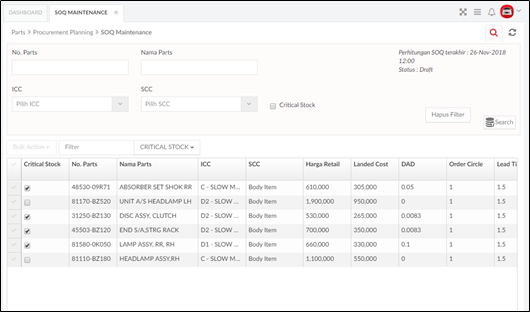
Berikut penjelasan yang lebih lanjut mengenai fungsi dari tombol yang ada pada menu SQQ Maintenance.

Tombol Hapus Filter digunakan untuk menghapus No. Parts dan Nama Parts.

Tombol Search digunakan untuk mencari data parts berdasarkan filter yang dipilih.

Tombol Buat PO digunakan untuk membuat Purchase Order.
Daftar MIP Merupakan daftar MIP yang tampil berdasarkan parameter yang dipilih sebelumnya. Daftar material tersebut terdiri dari kolom sbb :
• No. Parts :No. Material : No kode unik material parts.
• Nama Parts : Detail nama Parts.
• ICC : suatu pengelompokan A = Very Fast Moving, B = Fast Moving, C = Medium Moving, D = Slow Moving, E = Non Moving, S = Dead Stock, K = Kanban.
• SCC : Suatu pengelompokan verhaul Item,Body Item,Accessories Item,CBU NonTam,Discontinue Item.
• Stock Policy Original : stock atau non stock Original.
• Stock Policy Adjustment : stock atau non stock Adjustment.
• On Hand : Kuantitas yang ada di gudang.
• DAD : Jumlah DAD.
• Order Cycle : Nilai order cycle.
• Lead Time : Nilai Lead Time.
• SS Lead Time : Nilai SS Lead time.
• SS Demand : Nilai SS Demand.
• Total : Total dari order cycle hingga SS demand.
• MIP Original : Jumlah MIP Original.
• MIP Adjustment :Jumlah MIP Adjustment.
• Satuan : berasal dari master satuan.
• Landed Cost : harga beli dari vendor.
• Stock Day Original : Stok harian original.
• Stock Day Adjustment : Stok harian adjustment.
• Stock Day Amount Original :Total stok original dalam rupiah.
• Stock Day Amount Adjustment : Total stok adjustment dalam rupiah.
• Stock Amount : Kalkulasi stock amount
Berikut cara penggunaan menu SOQ Maitenance:
Input No.Parts
Input Nama Parts
PIlih ICC
Pilih SCC
Checklist atau tidak button critical stock
Klik tombol search untuk pencarian
Klik tombol hapus filter untuk menghapus filter pencarian
Awalnya ketika buka menu, maka data hasil perhitungan SOQ akan langsung muncul berdasarkan hasil perhitungan scheduling yang terakhir. Partsman bisa melihat informasi kapan terakhir dilakukan perhitungan SOQ.
Hasil dari perhitungan SOQ akan muncul pada data grid. Partsman bisa melihat atau mencari datanya dengan melakukan filter ada kriteria pencarian. Jika ingin melakukan adjustment pada nilai SOQ, maka partsman bisa mengisi pada kolom SOQ Adjustment, dimana ketika generate PO maka Qty yang diambil adalah nilai SOQ Adjustment.
1.14. Parts Inquiry
Menu ini digunakan oleh Koordinator Suboutlet untuk melihat inquiry data informasi detail part beserta ketersedian stock pada TAM SPLD (TPOS). Menu ini dapat diakses melalui Parts Purchase Order.
Untuk menampilkan data yang tersedia pada indeks user terlebih dahulu menginputkan data pada kolom yang tersedia sesuai dengan kriteria data yang akan ditampilkan kemudian pilih tombol Search maka data yang dicari akan muncul pada indeks Parts Inquiry.
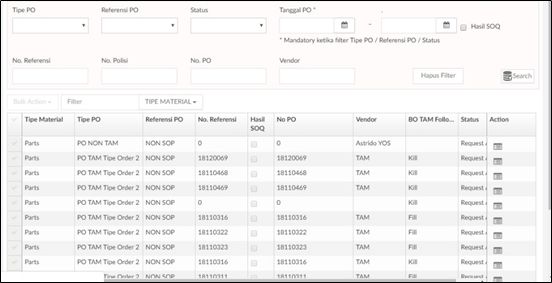
Keterangan Gambar :
List Purchase Order Merupakan List Purchase order setelah di setting pencarian, dengan detail sbb.
• Tipe Material :Jenis material parts atau bahan.
• Tipe PO : Jenis Purchase Order.
• No Referensi : No transaksi berdasarkan referensi purchase order.
• Hasil SOQ : Hasil kalkulasi SOQ.
• No PO : No kode unik purchase order.
• Tanggal PO : Tanggal di buat nya purchase order.
• Vendor : Detail nama vendor.
• BO TAM Follow : pilihan back order kill atau fill.
• Status : Status Purchase Order Request Approval,Open,Partial,Completed,Cancelled
Berikut langkah – langkah penggunaan menu parts inquiry:
Pilih Tipe PO yang ingin ditampilkan, terdapat 5 pilihan tipe PO yaitu :
• PO TAM Tipe Order 1
• PO TAM Tipe Order 2
• PO TAM Tipe Order 3
• PO NON TAM
• PO SUBLET
PIlih Referensi PO yang ingin ditampilkan, terdapat 4 pilihan tipe PO yaitu :
• SOP – Appointment
• SOP – WO
• SOP – Sales Order
• NON SOP
Pilih status yang ingin ditampilkan, terdapat 6 pilihan status yaitu :
• Draft
• Request Approval
• Order
• Partial
• Completed
• Cancelled
Pilih tanggal PO range awal dan akhir.
Checklist atau tidak kolom checkbox hasil SOQ.
Input kolom No.referensi, No. Polisi, No.PO dan vendor.
Lalu klik tombol search untuk melakukan pencarian.
Klik tombol hapus filter untuk menghapus filter pencarian yang sudah diinput.
1.15. Order Status Inquiry
Menu ini digunakan oleh Koordinator Suboutlet untuk melihat inquiry data informasi PO yang sudah dibuat dan dikirimkan ke TAM SPLD (TPOS).
User bisa melakukan inquiry dengan cara menginput nomor PO yang bersangkutan. Bisa juga search berdasarkan tanggal PO, tipe order dan nomor parts.
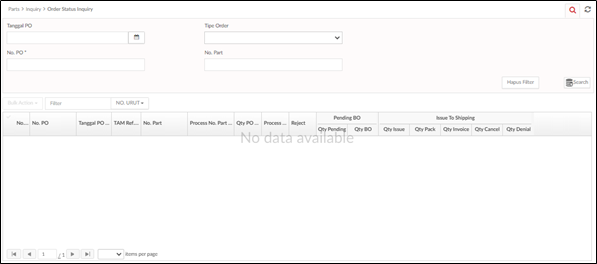
Berikut penjelasan lebih lanjut mengenai fungsi dari button yang ada pada Tampilan Order Status Inquiry:

Tombol Search, digunakan untuk menampilkan data yang sudah di filter pada indeks Order Status Inquiry.

Tombol Panel Search, digunakan untuk menampilkan ataupun menyembunyikan search panel.

Tombol Refresh, digunakan untuk menyegarkan halaman indeks Order Status Inquiry.

Tombol Hapus Filter, digunakan untuk mengosongkan kolom isian kategori filter.
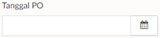
Datepicker Tanggal PO, digunakan melakukan pencarian data berdasarkan tanggal PO.
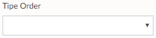
Dropdown Tipe Order, digunakan untuk melakukan pencarian berdasarkan tipe order yang tersedia.
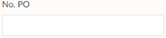
Textbox No.PO, digunakan untuk menampilkan data berdasarkan No.PO yang diinput.
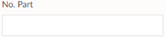
Tombol No.Part, digunakan untuk menampilkan data berdasarkan No.Part yang diinput.
Keterangan Gambar:

Tombol Search, digunakan untuk menampilkan data yang sudah di filter pada indeks Order Status Inquiry.

Tombol Panel Search, digunakan untuk menampilkan ataupun menyembunyikan search panel.

Tombol Refresh, digunakan untuk menyegarkan halaman indeks Order Status Inquiry.

Tombol Hapus Filter, digunakan untuk mengosongkan kolom isian kategori filter.
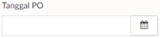
Datepicker Tanggal PO, digunakan melakukan pencarian data berdasarkan tanggal PO.

Dropdown Tipe Order, digunakan untuk melakukan pencarian berdasarkan tipe order yang tersedia.

Textbox No.PO, digunakan untuk menampilkan data berdasarkan No.PO yang diinput.
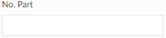
Tombol No.Part, digunakan untuk menampilkan data berdasarkan No.Part yang diinput.
Untuk menampilkan data yang tersedia pada indeks user terlebih dahulu menginputkan data pada kolom yang tersedia sesuai dengan kriteria data yang akan ditampilkan kemudian pilih tombol Search maka data yang dicari akan muncul pada indeks Order Status Inquiry.
1.16. ETD & ETA Inquiry
Menu ini digunakan oleh Koordinator Suboutlet untuk melihat inquiry data informasi detail ETD dan ETA PO yang sudah dibuat ke TAM SPLD (TPOS). User bisa melakukan Filter ‘Berdasarkan Order’, atau ‘Berdasarkan No. Part’, atau ‘Berdasarkan Tanggal ETD’.

Keterangan Gambar :

Tombol ini digunakan untuk mengosongkan inputan pada filter

Tombol ini digunakan untuk membuat TO. Jika perusahaan berbeda dari perusahaan bengkel, maka system akan memunculkan pop up alert bahwa TO hanya untuk perusahaan yang sama dengan bengkel

Tombol ini digunakan untuk membuat PO. Jika perusahaan sama dengan perusahaan bengkel, maka akan muncul pop up alert bahwa PO hanya untuk perusahaan yang berbeda

Icon ini digunakan untuk memunculpkan panel pencarian

Icon ini digunakan untuk melakukan refresh halaman

Icon ini digunakan untuk menampilkan hasil pencarian
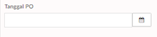
Field ini digunakan untuk mengisi tanggal pembuatan PO
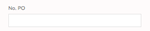
Field ini digunakan untuk mengisi nomor PO
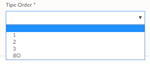
Menu dropdown ini digunakan untuk memilih tipe order
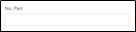
Field ini digunakan untuk mengisi nomor part
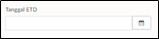
Field ini digunakan untuk mengisi tanggal ETD batas awal

Field ini digunakan untuk mengisi tanggal ETD batas akhir
1.17. Packing List Inquiry
Menu ini digunakan oleh Koordinator Suboutlet untuk melihat inquiry data shipping yang pernah dikirimkan oleh TAM SPLD (TPOS) ke bengkel.
User bisa melakukan inquiry dengan cara menginput nomor Shipping yang bersangkutan.
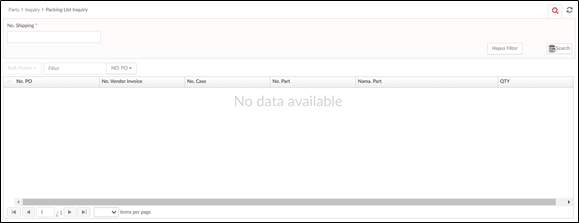
Keterangan Gambar :

Tombol Search, digunakan untuk menampilkan data yang sudah di filter pada indeks Packing List Inquiry

Tombol Panel Search, digunakan untuk menampilkan ataupun menyembunyikan search panel.

Tombol Refresh, digunakan untuk menyegarkan halaman indeks Packing List Inquiry.

Tombol Hapus Filter, digunakan untuk mengosongkan kolom isian kategori filter.
Untuk menampilkan data yang tersedia pada indeks user terlebih dahulu menginputkan data pada kolom yang tersedia sesuai dengan kriteria data yang akan ditampilkan kemudian pilih tombol Search maka data yang dicari akan muncul pada indeks Gambar 53 – Packing List Inquiry – Indeks Packing List Inquiry.
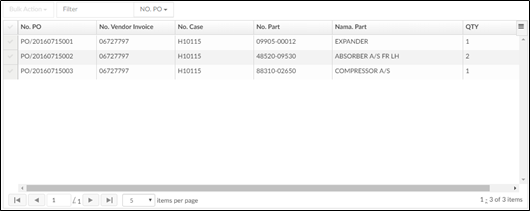
Keterangan Gambar :
Daftar Inquiry Merupakan daftar inquiry yang tampil berdasarkan parameter yang dipilih sebelumnya. Daftar material tersebut terdiri dari kolom sbb :
• No PO :No kode unik purchase order.
• Np. Vendor Invoice : no kode unik invoice dari vendo
• No Parts :No kode unik Parts.
• Nama Part : Detail nama parts.
• Qty : Kuantitas Inquriy.
1.18. Claim Inquiry
Menu ini digunakan oleh Koordinator Suboutlet untuk melihat inquiry data informasi Claim yang pernah diajukan kepada TAM SPLD (TPOS), baik Parts Claim dan RPP.
User bisa melakukan inquiry dengan cara menginput nomor Dokumen Claim yang bersangkutan. Bisa juga search berdasarkan tanggal Claim, tipe inquiry dan tipe claim.

Keterangan Gambar :

Tombol Search, digunakan untuk menampilkan data yang sudah di filter pada indeks Claim Inquiry.

Tombol Panel Search, digunakan untuk menampilkan ataupun menyembunyikan search panel.

Tombol Refresh, digunakan untuk menyegarkan halaman indeks Claim Inquiry.

Tombol Hapus Filter, digunakan untuk mengosongkan kolom isian kategori filter.
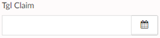
Datepicker Tanggal Claim, digunakan melakukan pencarian data berdasarkan tanggal Claim.
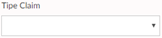
Dropdown Tipe Claim, digunakan melakukan pencarian data berdasarkan tanggal Claim.
Untuk menampilkan data yang tersedia pada indeks user terlebih dahulu menginputkan data pada kolom yang tersedia sesuai dengan kriteria data yang akan ditampilkan kemudian pilih tombol Search maka data yang dicari akan muncul pada indeks Gambar 55 – Claim Inquiry – Indeks Claim Inquiry.
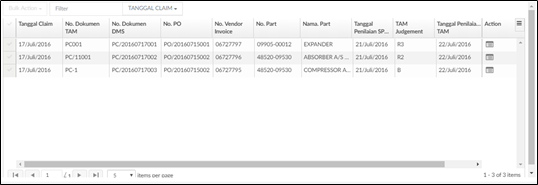
Keterangan Gambar :
Daftar Inquiry Merupakan daftar inquiry yang tampil berdasarkan parameter yang dipilih sebelumnya. Daftar material tersebut terdiri dari kolom sbb :
• Tanggal Claim : Tanggal di buat nya claim.
• No Dokumen TAM : No Dokumen yang di buat TAM.
• No Dokumen DMS : No Dokumen yang dari DMS.
• No PO :No kode unik Purchase Order.
• No Vendor Invoice : no kode unik invoice dari vendor.
• No Parts :No kode unik material parts atau bahan.
• Nama Parts :detail nama material parts atau bahan.
• Tanggal penilaian SPV : Tanggal Supervisor memberikan penilaian terhadap claim.
TAM Judgment
• A : Claim disetujui tanpa harus mengembalikan barang.
• B : Claim disetujui dengan harus mengembalikan barang.
• R1 : Claim ditolak krn persyaratan tidak lengkap / tidak disertakan.
• R2 : Claim ditolak krn pengajuan terlambat.
• R3 : Claim ditolak krn alasan tertentu berdasarkan evaluasi TAM.
• Tgl Penilaian TAM : Tanggal TAM memberikan penilaian terhadap claim.
• Lead Time :Target waktu penanganan klaim.
1.19. Material Request
Menu ini digunakan oleh Koordinator Suboutlet sebagai informasi terkait semua Material Request dari area Appointment, Reception dan Sales Order.
Jadi ketika data Appointment, Reception dan Sales Order sudah disimpan, maka akan langsung generate juga data Material Request berdasarkan material-material yang tercantum pada transaksi tersebut. Jadi Koordinator Suboutlet bisa melihat request apa saja yang harus dipenuhi oleh petugas.

Keterangan Gambar :

Tombol Search, digunakan untuk menampilkan data yang sudah di filter pada indeks Material Request.

Tombol Search Panel, digunakan untuk menampilkan ataupun menyembunyikan search panel.

Tombol Refresh, digunakan untuk menyegarkan halaman Material Request.

Tombol Calendar, digunakan untuk menampilkan kalender kemudian dipilih tanggal yang sesuai untuk menampilkan data.

Tombol Hapus Filter, digunakan untuk mengosongkan kolom isian kategori filter.

Keterangan Gambar :

Tombol Search, digunakan untuk menampilkan data yang sudah di filter pada indeks Pre-Picking.

Tombol Panel Search, digunakan untuk menampilkan ataupun menyembunyikan search panel.

Tombol Refresh, digunakan untuk menyegarkan halaman indeks Pre-Picking.

Tombol Hapus Filter, digunakan untuk mengosongkan kolom isian kategori filter.
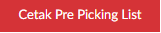
Tombol Cetak Pre-Picking List, digunakan untuk menyetak data pre-picking yang terdapat pada list di indeks.
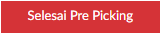
Tombol Selesai Pre-Picking, digunakan ini digunakan untuk melihat daftar material yang akan diinputkan proses pre-picking untuk setiap Appointment. Isi material yang muncul hanya data appointment dan material yang statusnya = ‘Menunggu Pre-Picking’ & ‘Partial Pre-Picking’.
Untuk menampilkan data yang tersedia pada indeks user terlebih dahulu menginputkan data pada kolom yang tersedia sesuai dengan kriteria data yang akan ditampilkan kemudian pilih tombol Search maka akan muncul tampilan seperti pada gambar di bawah.
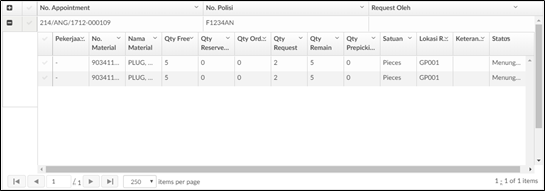
Keterangan Gambar :
List Detail Pre Picking Merupakan daftar detail Pre picking yang tampil berdasarkan parameter yang dipilih sebelumnya. Daftar pre picking tersebut terdiri dari kolom sbb :
• Pekerjaan : Nama detail Jasa.
• No material : No kode unik Material.
• Nama Material : Nama detail material.
• Qty Free : Kuantitas yang dapat di gunakan.
• Qty Reserved : Kuantitas yang masuk reserved.
• Qty Order : Kuantitas yang perlu di order.
• Qty Request : Kuantitas permintaan.
• Qty Pre Picking : Kuantitas yang perlu di pre picking
• Satuan : berasal dari master satuan.
• Lokasi Rak : detail lokasi rak.
• Keterangan : keterangan.
• Status : status material request.
1.21. Goods Issue
Menu ini digunakan oleh Koordinator Suboutlet untuk melihat list pengeluaran barang dari Gudang berdasarkan request dari area Reception (WO), Sales Order, Transfer Order dan Parts Return kepada vendor.
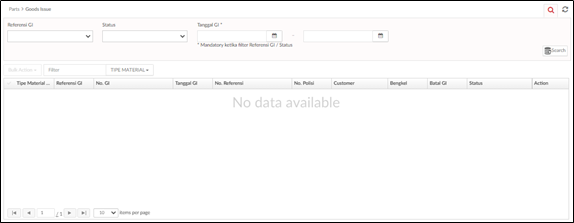
Tombol Search, digunakan untuk menampilkan data yang sudah di filter pada indeks Goods Issues.

Tombol Panel Search, digunakan untuk menampilkan ataupun menyembunyikan search panel.

Tombol Refresh, digunakan untuk menyegarkan halaman indeks Goods Issues.

Tombol Hapus Filter, digunakan untuk mengosongkan kolom isian kategori filter.
Untuk menampilkan data yang tersedia pada indeks user terlebih dahulu menginputkan data pada kolom yang tersedia sesuai dengan kriteria data yang akan ditampilkan kemudian pilih tombol Search maka akan muncul tampilan seperti pada gambar di bawah.
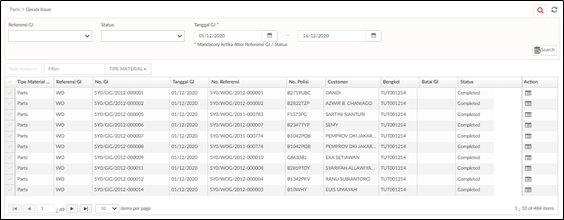
Keterangan Gambar :
Detail Cetakan Pre Picking Merupakan daftar detail cetakan Pre picking yang tampil berdasarkan parameter yang dipilih sebelumnya. Daftar pre picking tersebut terdiri dari kolom sbb :
• Tipe Material : Jenis material parts atau bahan.
• Referensi GI : Jenis dokumen referensi.
• No. GI : No dokumen Goods Issue.
• Tanggal GI : Tanggal di lakukan Goods Issue.
• No Material : No kode unik parts atau bahan.
• No Polisi : No Polisi kendaraan.
• Customer : Detail nama customer.
• Bengkel : Detail kode bengkel.
• Batal GI : status batal Goods Issue.
• Status : Status Goods Issue.
Berikut tampilan view dari goods issue, action view digunakan untuk melihat detail data Goods Issues yang tersedia pada indeks :
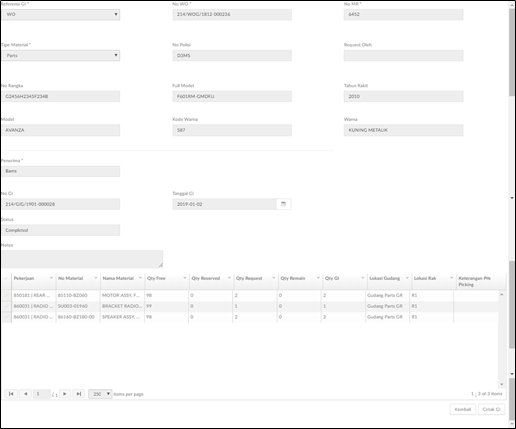
Keterangan Gambar :
Lihat Goods Issue Merupakan daftar view GI yang tampil berdasarkan parameter yang dipilih sebelumnya. Daftar Issuing tersebut terdiri dari kolom sbb :
• Referensi GI : referensi dokumen transaksi.
• No Transfer Order : no kode unik work oder.
• Tipe Material : Jenis material parts atau bahan.
• Penerima : Penerima dari role terkait.
• No GI: No polisi kendaraan.
• Tanggal GI : Tanggal di lakukan nya Issuing.
• Status : Status Goods Issue.
List Daftar Goods Issue • No material :No kode untik material.
• Nama Material : Nama detail material.
• Qty Free : Kuantitas yang dapat di gunakan.
• Qty Reserved : Kuantitas yang masuk reserved.
• Qty Request : Kuantitas yang diminta.
• Qty GI : Kuantitas yang akan di lakukan Goods Issue.
• Lokasi Rak : Detail lokasi rak.
1.22. Purchase Order
Fitur ini digunakan oleh Koordinator Suboutlet untuk melihat list order pembelian material ke vendor. Tampilan di bawah ini bisa diakses melalui Parts -> Purchase Order.
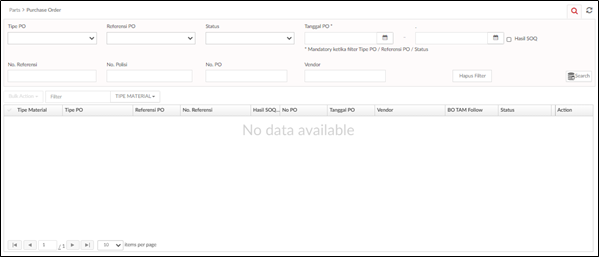
Keterangan Gambar :

Tombol Search, digunakan untuk menampilkan data yang sudah di filter pada indeks Purchase Order.

Tombol Panel Search, digunakan untuk menampilkan ataupun menyembunyikan search panel.

Tombol Refresh, digunakan untuk menyegarkan halaman indeks Purchase Order.

Tombol Hapus Filter, digunakan untuk mengosongkan kolom isian kategori filter.
Untuk menampilkan data yang tersedia pada indeks user terlebih dahulu menginputkan data pada kolom yang tersedia sesuai dengan kriteria data yang akan ditampilkan kemudian pilih tombol Search maka akan muncul tampilan seperti pada gambar di bawah.
Berikut langkah – langkah penggunaan menu purchase order :
- Pilih Tipe PO yang ingin ditampilkan, terdapat 5 pilihan tipe PO yaitu :
• PO TAM Tipe Order 1
• PO TAM Tipe Order 2
• PO TAM Tipe Order 3
• PO NON TAM
• PO SUBLET - PIlih Referensi PO yang ingin ditampilkan, terdapat 4 pilihan tipe PO yaitu :
• SOP – Appointment
• SOP – WO
• SOP – Sales Order
• NON SOP - Pilih status yang ingin ditampilkan, terdapat 6 pilihan status yaitu :
• Draft
• Request Approval
• Order
• Partial
• Completed
• Cancelled - Pilih tanggal PO range awal dan akhir.
- Checklist atau tidak kolom checkbox hasil SOQ.
- Input kolom No.referensi, No. Polisi, No.PO dan vendor.
- Lalu klik tombol search untuk melakukan pencarian.
- Klik tombol hapus filter untuk menghapus filter pencarian yang sudah diinput.
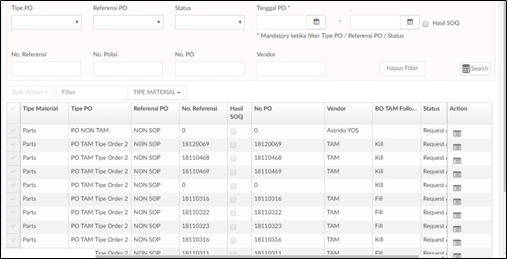
Keterangan Gambar :
List Purchase Order Merupakan List Purchase order setelah di setting pencarian, dengan detail sbb:
• Tipe Material :Jenis material parts atau bahan.
• Tipe PO : Jenis Purchase Order.
• No Referensi : No transaksi berdasarkan referensi purchase order.
• Hasil SOQ : Hasil kalkulasi SOQ.
• No PO : No kode unik purchase order.
• Tanggal PO : Tanggal di buat nya purchase order.
• Vendor : Detail nama vendor.
• BO TAM Follow : pilihan back order kill atau fill.
• Status : Status Purchase Order Request Approval,Open,Partial,Completed,Cancelled
Untuk melihat data yang terdapat pada indeks seperti pada gambar diatas user dapat memilih tombol maka akan masuk pada tampilan seperti pada gambar di bawah.
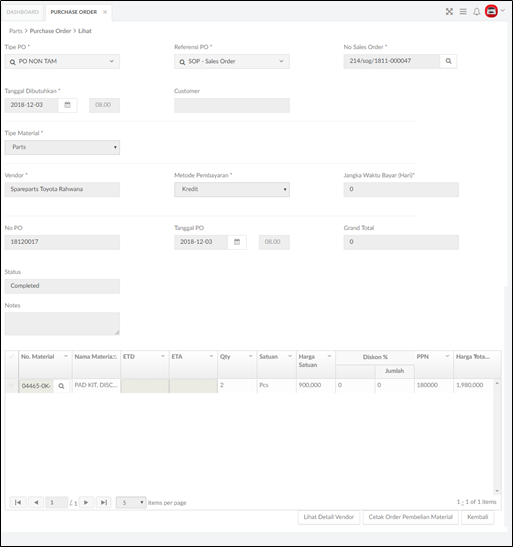
Keterangan Gambar :
Lihat Order Merupakan Form yang harus diisi saat proses pembuatan Order, dengan detail sbb:
• Tipe PO : Jenis Purchase Order.
• Referensi PO : Referensi Purchase Order.
• No SO : No kode unik Sales Order.
• Tanggal di butuhkan : Tanggal dibutuhkan material
• Customer : Detail data customer
• Tipe Material : Jenis material parts atau bahan.
• Vendor : nama vendor.
• Metode Pembayaran : jenis pembayaran.
• Jangka Waktu Bayar (Hari) :
• Status : status material request.
• Grand Total : hasil kalkulasi.
List Daftar Lihat PO Merupakan List menampilkan data purchase Order, dengan detail sbb:
• No material :No kode untik material.
• Nama Material : Nama detail material.
• ETD : Tanggal estimasi keberangkatan
• ETA : Tanggal estimasi kedatangan.
• Qty : kuantitas order.
• Satuan : satuan berasal dari master.
• Standard cost : Harga beli material.
• Diskon % : Diskon potongan harga.
• Jumlah : Jumlah material
• PPN : hasil kalkulasi PPN.
• Harga Total : hasil kalkulasi harga material.
Pilih tombol Kembali untuk membatalkan proses dan kembali pada tampilan menu sebelumnya, pilih Lihat Detail Vendor untuk menampilkan pop up detail vendor, pilih Cetak Order Pembelian Material untuk mencetak order pembelian material. PO Maintenance
1.23. PO Maintenance
Menu ini digunakan oleh Koordinator Suboutlet untuk memantau atau memonitoring status dari semua PO yang sudah pernah dibuat. Mulai dari Status ETA, status pengiriman material ke bengkel (Goods Receipt) dan Invoice. Pada PO ini, juga bisa dilakukan action Close PO dan Cancel PO, tetapi berdasarkan syarat dan kondisi tertentu.
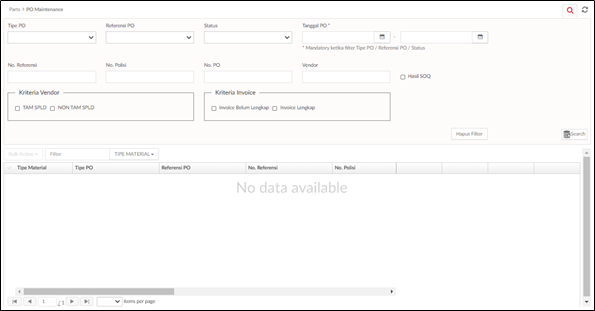
Keterangan Gambar :

Merupakan pilihan data Purchase Order, Dengan detail sbb.
• PO TAM Tipe Order 1.
• PO TAM Tipe Order 2.
• PO TAM Tipe Order 3.
• PO NON TAM.

Merupakan pilihan data Referensi PO, Dengan detail sbb.
• SOP – Apppointment.
• SOP – WO.
• SOP – Sales Order.
• NON SOP.
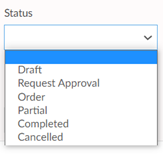
Merupakan pilihan data Status, Dengan detail sbb.
• Draft.
• Request Approval.
• Order.
• Partial.
• Completed.
• Cancelled.
Merupakan No Referensi Purchase Order.
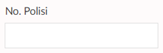
Merupakan No polisi kendaraan yang di daftarkan purchase order
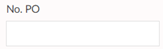
Merupakan Detail No Purchase order yang sudah di buat sebelum nya.

Merupakan Vendor yang di buatkan Purchase order
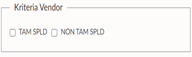
Merupakan pilihan data Kriteria Vendor, Dengan detail sbb.
• TAM SPLD.
• NON TAM SPLD.
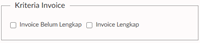
Merupakan pilihan data Kriteria Invoice, Dengan detail sbb.
• Invoice Belum Lengkap
• Invoice Lengkap
Tombol Search digunakan untuk mencari data disposal yang telah ditambahkan sebelumnya.

Tombol Hapus Filter digunakan untuk menghapus filter yang telah dipakai sebelumnya.
Untuk menampilkan data yang tersedia pada indeks user terlebih dahulu menginputkan data pada kolom yang tersedia sesuai dengan kriteria data yang akan ditampilkan kemudian pilih tombol Search.
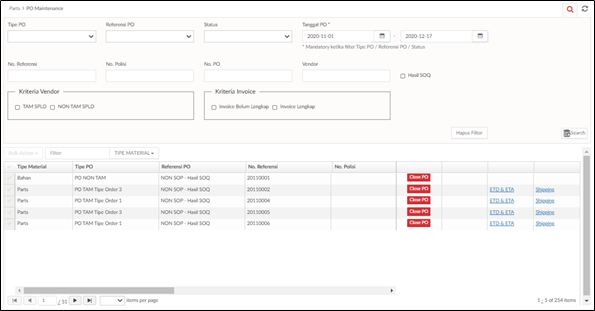
Keterangan Gambar :
List Daftar PO Maintenance Merupakan List menampilkan data purchase Order, dengan detail sbb:
• Tipe Material : Jenis material parts atau bahan.
• Tipe PO : Jenis Purchase Order.
• Referensi PO : Referensi Purchase Order.
• No Referensi : No transaksi berdasarkan referensi purchase order.
• No. Polisi : No polisi kendaraan.

Tombol Close PO, biasanya digunakan jika PO outstanding yang belum lengkap pengiriman dan invoicenya akan ditutup, dalam artian tidak ada pengiriman untuk sisanya. Jika tombol ini di klik mana akan muncul pop up untuk input alasan Close PO.

Link ETD & ETA, digunakan untuk menampilkan detail ETD & ETA dan masuk pada tampilan detail ETD & ETA.

Link Shipping, digunakan untuk menampilkan detail Shipping dan masuk pada tampilan detail Shipping.
1.24. Goods Receipt
Menu ini digunakan oleh Koordinator Suboutlet untuk melihat list penerimaan material dari luar kedalam stok bengkel. Goods Receipt ini mempunyai referensi dari PO TAM, PO NON TAM, PO SUBLET, Transfer Order. Tampilan di bawah ini bisa diakses melalui Parts -> Goods Receipt.
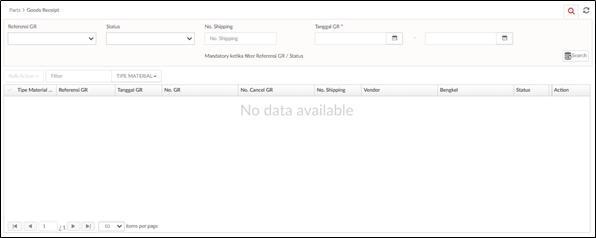
Keterangan Gambar :

Tombol Panel Search, digunakan untuk menampilkan ataupun menyembunyikan search panel.

Tombol Refresh, digunakan untuk menyegarkan halaman indeks Goods Receipt.
Untuk menampilkan data yang tersedia pada indeks user terlebih dahulu menginputkan data pada kolom yang tersedia sesuai dengan kriteria data yang akan ditampilkan kemudian pilih tombol Search.
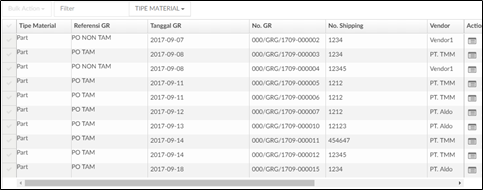
Keterangan Gambar :
List Goods Receipt Merupakan List menampilkan data GR, dengan detail sbb
• Tipe Material :Jenis material parts atau bahan.
• Referensi GR : Referensi Goods Receipt.
• Tanggal GR : Tanggal di buat nya Goods Receipt.
• No. GR : No kode unik Goods Receipt.
• No. Cancel GR : No kode unik Cancel Goods Receipt.
• No. Shipping :No kode unik Shipping.
• Vendor : Detail nama vendor.
• Bengkel : Detail nama cabang bengkel.
• Status : Status Goods Receipt.
Untuk melihat data yang terdapat pada indeks seperti pada gambar diatas user dapat memilih tombol maka akan masuk pada tampilan seperti pada gambar di bawah.
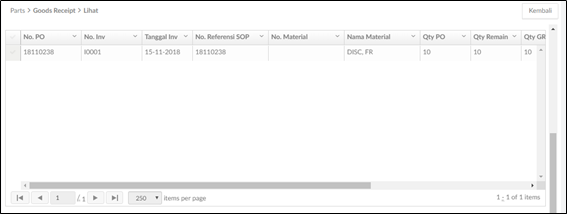
Keterangan Gambar :
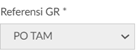
Menampilkan pilihan data Referensi GR, Dengan detail sbb.
• PO TAM Tipe Order 1.
• PO TAM Tipe Order 2.
• PO TAM Tipe Order 3.
• PO NON TAM.
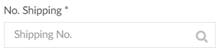
Menampilkan kolom yang harus diisi no kode unik no Shipping.
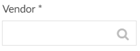
Menampilkan kolom yang akan terisi otomatis ketika no Shipping di isi.

Menampilkan kolom tanggal yang akan terisi otomatis.
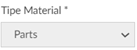
Menampilkan kolom yang akan terisi otomatis dengan jenis material.

No kode unik Goods receipt.

Tanggal dokumen Goods Receipt.
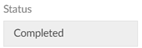
Status Goods Receipt.
Daftar Goods Receipt • No PO :No kode unik purchase order.
• No. Invoice :No kode unik Invoice.
• Tanggal Invoice : Tanggal di buat nya invoice.
• No referensi : No referensi Purchase order.
• No. Material : No kode unik material parts atau bahan.
• Nama Material : Detail nama material.
• Qty PO : Kuantitas purchase order.
• Qty Remain : Kuantitas selisih antar Qty PO dengan Qty GR
• Qty GR : Kuantitas Goods Receipt.
• Satuan : terdapat dari master satuan.
• Lokasi Gudang : Detail lokasi gudang.
• Lokasi Rak : Detail lokasi rak.
Pilih tombol Kembali untuk membatalkan proses dan kembali pada tampilan menu sebelumnya.
1.25. Disposal
Menu ini digunakan oleh Koordinator Suboutlet jika ingin melihat list pembuangan / penghangusan terhadap material dikarenakan kasus material rusak atau scrap. Menu ini dapat diakses melalui Parts Disposal.
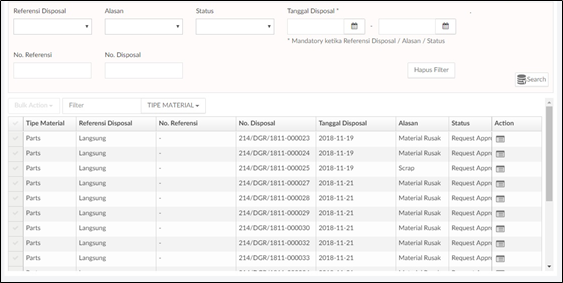
Berikut penjelasan yang lebih lanjut mengenai fungsi dari tombol yang ada pada Disposal :

Tombol Tambah digunakan untuk menambahkan data disposal. Apabila ditekan maka akan masuk ke halaman tambah data disposal

Tombol Search digunakan untuk mencari data disposal yang telah ditambahkan sebelumnya.

Tombol Hapus Filter digunakan untuk menghapus filter yang telah dipakai sebelumnya.
Berikut langkah- langkah penggunaan menu disposal:
- Pilih referensi disposal yang diinginkan, terdapat 2 referensi disposal yaitu :
• Parts Claim
• Langsung - Pilih alasan disposal karena apa, terdapat 2 alasan yaitu :
• Material rusak
• Scrap - Pilih status yang diinginkan, terdapat 3 pilihan status yaitu :
• Request Approval
• Completed
• Cancelled - Input range tanggal disposal, tanggal awal dan tanggal akhir.
- Input No. Referensi dan No. Disposal.
- Lalu klik tombol search untuk melakukan pencarian.
- Klik tombol hapus filter untuk menghapus filter pencarian yang sudah diinput.
- Klik tombol lihat pada kolom action untuk melihat disposal.

Keterangan Gambar :
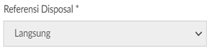
Menampilkan pilihan data Referensi Disposal, Dengan detail sbb
• Langsung.
• Parts Claim
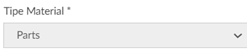
Menampilkan kolom yang berisikan jenis material, dengan detail sbb.
• Parts.
• Bahan.
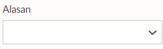
Menampilkan kolom alas an yang harus di pilih sesuai kebutuhan disposal.

Menampilkan detail data no Disposal.

Menampilkan detail data tanggal Disposal.

Menampilkan detail data status Disposal.

Keterangan Gambar :
Daftar Disposal • No. Material : No kode unik material parts atau bahan.
• Nama Material : Detail nama material.
• Qty Disposal : Kuantitas Disposal.
• Satuan : Berasal dari master satuan.
Klik tombol kembali untuk kembali ke halaman depan.
1.26. Stock Adjustment
Menu ini digunakan oleh Koordinator Suboutlet untuk melihat list adjustment pada nilai stock diluar periode Stock Opname. Jadi Stock Adjustment ini bisa dilakukan sewaktu-waktu tanpa harus menunggu proses Stock Opname. Menu ini dapat diakses melalui Parts -> Stock Adjustment.
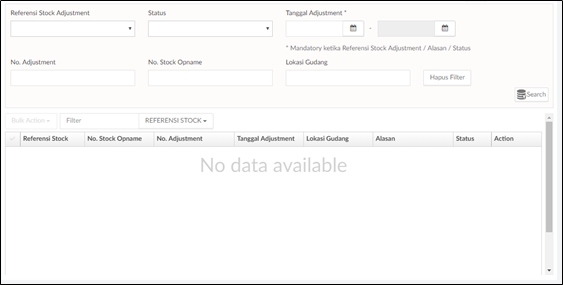
Keterangan Gambar :
Daftar Adjustment • Referensi Stock : berisikan data referensi stock BAG atau stock opname.
• No. Stock Opname :No kode unik stock opname.
• No. Adjustment : No kode unik stock adjustment.
• Tanggal Adjustment : Tanggal di buat nya adjustment.
• Lokasi gudang : Detail lokasi gudang.
• Alasan : Detail alasan adjustment.
• Status : Detail status adjsutment.
Pada Adjustment Stock terdapat beberapa kolom informasi detail dari masing- masing adjustment meliputi Referensi Stock, No. Stock Opname, No. Adjuetment, Tanggal Adjustment, Lokasi Gudang, Alasan, Status, dan Action.
Berikut penjelasan yang lebih lanjut mengenai fungsi dari tombol yang ada pada Adjustment Stock :

Tombol Tambah digunakan untuk menambahkan data adjustment stock. Apabila ditekan maka akan masuk ke halaman tambah data adjustment.

Tombol Search digunakan untuk mencari data adjustment yang telah ditambahkan sebelumnya.

Tombol Hapus Filter digunakan untuk menghapus filter yang telah dipakai sebelumnya.
Berikut langkah- langkah penggunaan menu stock adjustment:
- Pilih referensi Stock Adjustment, terdapat 2 referensi yaitu :
• BAG
• Stock Opname - Pilih Status, terdapat 3 status yaitu :
• Request Approval
• Completed
• Cancelled - Input range tanggal adjustment, tanggal awal dan tanggal akhir.
- Input No. Adjustment, No. Stock opname dan lokasi gudang.
- Pilih filter referensi stock,No.Stock Opname, No. adjustment, tanggal adjustment, lokasi gudang, alasan dan status.
- Lalu klik tombol search untuk melakukan pencarian.
- Klik tombol hapus filter untuk menghapus filter pencarian yang sudah diinput.
Keterangan Gambar :

Digunakan untuk melakukan pencarian berdasarkan field yang telah diinputkan

Digunakan untuk menghapus filter pencaria

Digunakan untuk kembali ke halaman depan
Jika Koordinator Suboutlet hanya ingin melihat detail dari Stock Adjustment, maka bisa dilihat dengan mode Lihat, dimana semua field disable. Hanya bisa melakukan action Mencetak BAG.

Gambar 74 - Lihat Adjustment StockKeterangan Gambar :
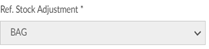
Merupakan pilihan data Stock Adjustment, dengan menampilkan otomatis pilihan BAG.

Merupakan pilihan data Alasan, Dengan detail sbb.
• Barang Hilang.
• Barang kelebihan.

Merupakan kolom yang secara otomatis menampikan bahan.

Merupakan kolom yang secara otomatis menampikan gudang bahan.

Menampilkan detail data no Adjsutment.

Menampilkan detail data tanggal Adjustment.

Menampilkan detail data status Adjustment.
Daftar lihat Adjustment • No. Material : No kode unik material parts atau bahan.
• Nama Material : Detail nama material.
• Qty Adjustment : Kuantitas Adjustment.
• Satuan : berasal dari master satuan.
1.27. Transfer Order
Menu ini digunakan oleh Koordinator Suboutlet untuk melihat list kebutuhan parts kepada bengkel lain yang mempunyai PT yang sama dengan bengkel internal. Yang membuat adalah Koordinator Suboutlet Pemohon, dan hanya untuk Tipe Material = Parts. Menu ini dapat diakses melalui Parts -> Transfer Order.
Gambar 75 – Transfer Order
Keterangan Gambar :
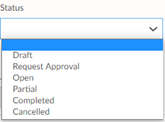
Merupakan pilihan status, dengan detail sbb:
• Draft
• Request Approval
• Open
• Partial
• Completed
• Cancelled
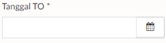
Merupakan kolom yang harus di pilih tanggal sesuai di buat nya transfer order.
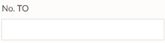
Merupakan kolom yang harus di input no kode unik transfer order.
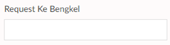
Merupakan kolom yang harus di input request ke bengkel sesuai transfer order.
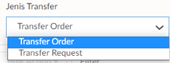
Merupakan pilihan jenis transfer, dengan detail sbb:
• Transfer Order
• Transfer Request

Merupakan tombol yang dapat di gunakan untuk menghapus hasil yang sudah diinput dan ingin melakukan pencarian ulang.

Merupakan tombol yang dapat digunakan untuk memulai proses pencarian berdasarkan parameter yang sudah dinput sebelumnya.
List Transfer Order Merupakan daftar TO yang tampil berdasarkan parameter yang dipilih sebelumnya. TO tersebut terdiri dari kolom sbb :
• No. TO : no kode unik transfer order.
• Tanggal TO : Tanggal di buat nya transfer order.
• Date Needed : Tanggal di butuhkan.
• Request dari bengkel : request nama bengkel.
• Status : status transfer order.
Berikut cara penggunaan menu Transfer Order :
- Pilih status yang diinginkan, terdapat 6 status yang bisa dipilih yaitu :
• Draft
• Request approval
• Open
• Partial
• Completed
• Cancelled - Input range tanggal TO
- Input No. TO
- Input request ke bengkel
- Pilih jenis transfer, terdapat 2 pilihan jenis transfer :
• Transfer Order
• Transfer Request - Lalu klik tombol search
- Klik tombol lihat pada kolom action untuk melihat detail transfer order
- Klik tombol ubah pada kolom action untuk mengubah transfer order
Jika Koordinator Suboutlet hanya ingin melihat detail dari Transfer Order, maka bisa dilihat dengan mode Lihat dimana semua field disable.

Keterangan Gambar :

Merupakan pilihan request ke bengkel, dengan menampilkan otomatis sesuai pembuatan request transfer order.

Merupakan tanggal yang di butuhkan sesuai request.

Merupakan pilihan jenis material parts atau bahan.

Merupakan kolom yang secara otomatis menampikan no kode unik transfer order.

Merupakan kolom yang secara otomatis menampikan tanggal transfer order.

Menampilkan status transfer order.
Daftar lihat Adjustment • No. Material : No kode unik material parts atau bahan.
• Nama Material : Detail nama material.
• Qty Transfer: Kuantitas Transfer.
• Satuan : berasal dari master satuan.
1.28. Dead Stock Maintain
Menu ini digunakan oleh Koordinator Suboutlet untuk melihat parts dead stock ataupun yang dianggap akan menjadi Dead Stock pada bengkel yang bersangkutan. Ketika sudah didaftarkan oleh Partsman dan di-approved oleh Koordinator Suboutlet, maka informasi parts tersebut akan ter-published informasinya dan bisa dilihat oleh bengkel-bengkel lain, baik yang mempunyai PT yang sama ataupun berbeda. Menu ini dapat diakses melalui Parts -> Dead Stock Maintain (GR).
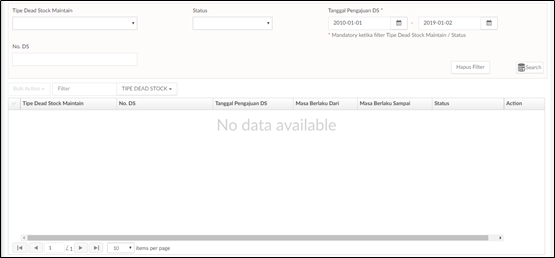
Keterangan Gambar :

Drop-down ini berfungsi untuk menentukan Tipe Dead Stock Maintain yang akan difilter.
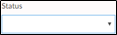
Drop-down ini berfungsi untuk menentukan Status pada Dead Stock Maintain.

Date ini berfungsi untuk menentukan pencarian rentang tanggal.

Field ini berfungsi untuk lebih menspesifikasi pemfilteran berdasarkan No.DS.

Tombol ini berfungsi untuk melihat Detail dari data yang ditampilankan.
List Daftar Dead Stock Maintain Merupakan List menampilkan data dead stock, dengan detail sbb:
• Tipe Dead Stock Maintain :Tipe dead stock maintain.
• No. DS : Nomor dead stock.
• Tanggal : Tanggal pengajuan dead stock.
• Masa berlaku dari :Tanggal awal masa berlaku.
• Masa berlaku sampai : Tanggal akhir masa berlaku.
Status
• Request Approcal.
• Published Cancel.
Koordinator Suboutlet dapat melihat detail dari data yang ditampilkan dengan cara klik button dan akan muncul tampilan berikut.

Keterangan Gambar :
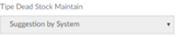
Merupakan pilihan data Tipe dead stock maintain, kolom ini akan terisi otomatis sebagai manual.
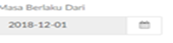
Merupakan pilihan tanggal masa berlaku di mulai.

Merupakan pilihan tanggal masa berlaku akhir.

Merupakan kolom yang menampilkan no kode unik dead stock
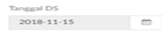
Tanggal di buat nya dead stock maintain.
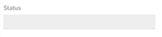
Status Dead stock maintain.
List Detail Dead Stock Merupakan daftar material deadstock yang tampil berdasarkan parameter yang dipilih sebelumnya. Daftar material tersebut terdiri dari kolom sbb :
• No Material :no kode unik material.
• Nama Material : detail nama Material.
• ICC : suatu pengelompokan A = Very Fast Moving, B = Fast Moving, C = Medium Moving, D = Slow Moving, E = Non Moving, S = Dead Stock, K = Kanban.
• Aging (hari) : Umur parts (hari).
• Qty Free : Kuantitas yang dapat di gunakan.
• Qty Dead Stock :Kuantitas Dead stock.
• Satuan : satuan dead stock.
• Diskon : persentase diskon.
1.29. Download PO (DEPO)
Menu ini digunakan oleh Koordinator Suboutlet untuk download data- data PO kedalam format text file. Data-data PO ini akan digunakan untuk dikirim atau di-upload ke aplikasi DEPO yang bukan under TAM. PO yang di-download hanya PO yang ditujukan ke vendor DEPO.

Keterangan Gambar :
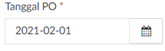
Merupakan pilihan tanggal yang harus di pilih saat proses download PO
Setelah mengisi tanggal kemudian klik tombol Download, maka data akan terdownload sesuai tanggal yang dipilih. Data yang terdownload meliputi informasi No. PO, Tanggal PO, Branch, No. Material, dan Qty.
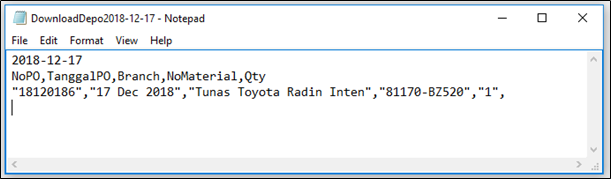
1.30. Finance Report
Menu ini digunakan oleh Koordinator Suboutlet untuk melihat dan mengunduh report summary pendapatan bengkel. Adapun report yang dapat diakses oleh Koordinator Suboutlet sebagai berikut:
- Income Statement [halaman XXX]
Penjelasan mengenai cara penggunaan dan definisi report yang ada di menu ini bisa dilihat di user manual menu Finance Report di halaman XXXX.
1.31. Report After Sales
Menu ini digunakan olehKoordinator Suboutlet untuk melihat dan mengunduh report baik report pencapaian kinerja maupun report summary service dan parts. Adapun report yang dapat diakses oleh Koordinator Suboutlet sebagai berikut:
- Parts Performance [halaman XXX]
- Parts Claim GR [halaman XXX]
- Parts Return [halaman XXX]
- Parts Sales [halaman XXX]
- Parts Stock Adjustment [halaman XXX]
- Parts Disposal [halaman XXX]
- Stock Report [halaman XXX]
- Stock Movement [halaman XXX]
- Stock Opname [halaman XXX]
- Inventory Position [halaman XXX]
- KPI MRS GR [halaman XXX]
- KPI Appointment GR [halaman XXX]
- Customer In GR [halaman XXX]
- SA Productivity GR [halaman XXX]
- Revenue GR [halaman XXX]
- KPI PSFU GR [halaman XXX]
- Technician Productivity GR [halaman XXX]
- Penggunaan Material Bahan GR [halaman XXX]
- Productivity Stall GR [halaman XXX]
- Workshop Combined Achievement Report GR [halaman XXX]
- KPI Service Unit by Model GR [halaman XXX]
- WIP Report GR [halaman XXX]
- Lead Time GR [halaman XXX]
- KPI Laporan Bulanan Bengkel GR [halaman XXX]
- Customer Field Action & Warranty [halaman XXX]
Penjelasan mengenai cara penggunaan dan definisi report yang ada di menu ini bisa dilihat di user manual menu Report After Sales di halaman XXXX.
